Бесконечная Оптимизация приложений на Android
В данной статье я расскажу что делать, когда на вашем телефоне или планшете Android пишет «Оптимизация приложений» и дальше процесс не двигается, т.е. идет бесконечно. Это может быть как «1 из 1», так и другие цифры, означающие количество оставшихся/пройденных приложений.
Данная статья подходит для всех брендов, выпускающих телефоны на Android 10/9/8/7: Samsung, HTC, Lenovo, LG, Sony, ZTE, Huawei, Meizu, Fly, Alcatel, Xiaomi, Nokia и прочие. Мы не несем ответственности за ваши действия.
Внимание! Вы можете задать свой вопрос специалисту в конце статьи.
Бесконечная «Оптимизация приложений»
Данная процедура оптимизации приложений адаптирует ваш телефон/планшет под изменения в самой прошивке, чтобы все работало корректно. Происходит в следующих случаях:
Многие пользователи сталкиваются с ошибкой, когда после каждой перезагрузки смартфона этот процесс запускается. Проблема состоит в том, что длиться оптимизация может до 30 минут, тратя заряд батареи и время пользователя.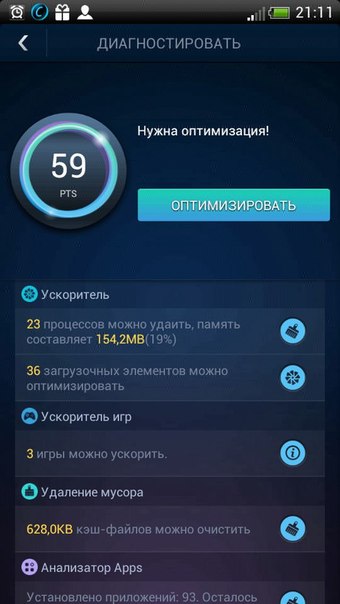 Нередко после завершения процесса гаджет отключается снова и все повторяется по кругу.
Нередко после завершения процесса гаджет отключается снова и все повторяется по кругу.
Давайте рассмотрим способы, как отключить бесконечную оптимизацию на Андроид.
Очистка кэша
Причина проблемы оптимизации Андроид приложений может заключаться во временных файлах. Процесс очистки кэш памяти удаляет временные файлы, что решает проблему. Настройки и личные файлы после очистки кэш памяти останутся нетронутыми.
Осуществляется чистка кэш памяти через режим восстановления. Для каждого отдельного смартфона используется своя комбинация клавиш для перехода в данный режим. Рассмотрим на примере телефона Moto X пример очистки кэш памяти.
Выполняем следующие шаги:
- Сначала необходимо выключить телефон.
- Затем нажимаем и удерживаем кнопку «Включения» и кнопку «Громкость вниз».
- Через несколько секунд отобразится меню, где следует выбрать «Recovery».
- Потом будет продемонстрирована строчка «Нет команды». Просто нажимаем на кнопку «Включения».

- В появившемся меню выбираем раздел «Wipe cache partition».
- Когда процесс очистки кэш памяти завершится, нужно перезагрузить телефон. Для этого выбираем команду «Reboot system now».
Гаджет автоматически перезагрузится, после чего можно проверить, пропала или нет оптимизация приложений Андроид. Если проблема еще присутствует, то стоит выполнить сброс к заводским настройкам.
Читайте еще:
Android не загружается в режиме Recovery
Как установить кэш к игре на Android
На Android телефоне постоянно выскакивает ошибка приложения
Сброс настроек до заводских
Этот способ также способен решить вопрос бесконечной оптимизации приложений на устройстве Андроид. Ошибку можно убрать одним из двух путей. Сброс настроек можно выполнить через настройки смартфона и Recovery.
Более подробно мы рассказали об этом в статье Как сбросить настройки до заводских на Android
Меню Андроид
Сброс настроек через меню Андроид более простой метод. Если не будет результата, то необходимо использовать более радикальные меры. При любом способе сброса настроек нужно сохранить свою личную информацию, чтобы при форматировании системы ее не утратить.
Если не будет результата, то необходимо использовать более радикальные меры. При любом способе сброса настроек нужно сохранить свою личную информацию, чтобы при форматировании системы ее не утратить.
Алгоритм действий:
УвеличитьЗатем начнется удаление пользовательских данных, а девайс возвратится к заводскому состоянию. Ожидаем завершение процесса и перезагрузки смартфона.
Recovery
Выше мы рассмотрели, как осуществить очистку кэша с помощью системного Рекавери. Там имеется раздел для проведения Hard Reset или жесткого сброса. На скриншоте ниже показан этот пункт меню.
УвеличитьКак и при очистке кэша, выбираем нужный нам пункт «Wipe data/factory reset» и активируем его. Затем ожидаем перезагрузки устройства и его запуск. Во время первого включения устройство следует настроить заново.
Если оптимизация Андроид приложений происходит по-прежнему, значит следует обратиться в сервисный центр. Скорее всего, здесь более серьезная проблема, чем обычная ошибка.
Оптимизация приложений на Андроид при включении: как убрать?
Наверняка многие из пользователей смартфонов на базе Android могли наблюдать такую картину: после перезагрузки смартфона перед запуском рабочего стола появляется изображение и надпись: «Обновление Android. Оптимизация приложения 1 из 1 (или 20 из 72, например)». Это нормально, если вы сделали сброс или, скажем, перепрошили свое устройство — перед первым запуском происходит оптимизация приложений. А вот если это происходит каждый раз при перезагрузке смартфона, стоит задуматься, в чем дело. Еще хуже, если устройство зависает с надписью «Обновление Android. Оптимизация приложения 1 из 1» и рабочий стол не загружается. Что же делать?
Перезагрузка смартфона
Если смартфон завис на этой надписи, вам необходимо перезагрузить свой смартфон. Как это сделать без меню? Большинство смартфонов на базе Android поддерживают такой простой алгоритм: нажимаете на клавишу Power и удерживайте ее порядка 10 секунд (иногда — дольше).
Как правило, если удерживать кнопку дальше, смартфон перезагрузится. Если убрать палец с кнопки — просто выключится.
Сделайте вайпы
Даже если перезагрузка вам помогла в этот раз, все равно стоит сделать вайпы в рекавери меню (подразумевается очистка кэша).
Загружаетесь в рекавери. Выключаете смартфон, затем нажимаете и удерживаете клавишу Power + увеличение звука:
Или Power + уменьшение звука:
Более подробно о загрузке рекавери.
В меню рекавери выбираете пункт Wipe cache partition.
Затем — Yes для подтверждения действия.
Не бойтесь, сброса данных не произойдет.
Если в меню рекавери есть раздел Dalvik cache, вайпните и его. Затем перезагрузите смартфон с помощью пункта Reboot или Reboot system now.
Отключите автозапуск некоторых приложений
Проблема, скорее всего, связана с автозагрузкой некоторых приложений, которые вы установили. Да, отдельные из них загружаются вместе с запуском смартфона, хотя в этом нет никакой необходимости.
Запустите и предоставьте рут-права.
Выберите раздел «Автозагрузка».
Отключите автозапуск сторонних (не встроенных) приложений, которые, на ваш взгляд, могут быть виновниками проблемы, переведя переключатель в положение «Выкл».
Перезагрузите смартфон и проверьте, ушла ли проблема.
Сброс настроек
Если ничего не помогло, выход один — сброс настроек. Только не забудьте перед этим сохранить нужные данные (они удалятся навсегда) и удостовериться, что помните пароль от своего аккаунта Google — его попросят ввести после перезагрузки устройства.
В настройках находите раздел «Восстановление и сброс», тапаете по строке «Сброс настроек».
Далее — кнопка «Сбросить настройки телефона».
Подтверждаете удаление всех данных.
Подробно о сбросе настроек на смартфонах Android.
Как устранить ошибку Android «Оптимизация приложения 1 из 1»
Последнее обновление от пользователя Наталья Торжанова .
При включении мобильного устройства на ОС Android может случиться так, что в процессе обновления какого-либо из приложений операционная система зависает и появляется сообщение: «Выполняется запуск Android — Оптимизация приложения 1 из 1» (или на английском языке <ital>«Android is starting — Optimizing App 1 of 1»). Это сообщение означает, что что-то препятствует нормальному запуску смартфона. Здесь мы расскажем, как решить эту проблему.Устранение сбоя
Чтобы решить трудности, возникающие при обновлении программного обеспечения, проще всего удалить проблемное приложение и, при необходимости, переустановить его должным образом. К сожалению, в уведомлении, появляющемся при сбое запуска Android, указывается только количество задействованных приложений (обычно 1), но не сообщается, какое именно приложение вызвало зависание системы. Поэтому большая часть работы заключается в определении соответствующего приложения.
Поэтому большая часть работы заключается в определении соответствующего приложения.
Использование командной строки ADB
Чтобы определить проблемное приложение, Вы должны получить доступ к файлам журналов устройства и искать строки, соответствующие работе приложений. Это можно сделать при помощи ADB (Android Debug Bridge Utility) — командной строки включенная в Android SDK, позволяющей управлять устройством через USB, копировать файлы, устанавливать и удалять приложения.Выберите опцию Включить отладку по USB (обычно она находится в меню
Загрузите Minimal ADB и Fastboot на компьютер.
Подключите телефон к USB, затем запустите команду <code> adb logcat> log.txt </ code>
Найдите в файле log.txt строки, содержащие <ital> dex2oat </ ital> (например, с помощью Notepad ++), чтобы определить проблемное приложение.
Удалите найденное приложение.
Изображение: © Twin Design — Shutterstock.com
Как убрать оптимизацию приложений Android при включении
Некоторые пользователи сталкиваются с проблемой, когда при каждом включении смартфона на Android происходит оптимизация приложений. Обычно впоследствии мобильное устройство включается, хоть и через продолжительное время, но в редких случаях его не удается даже запустить. Вариантов устранения этих неполадок не очень много, но они все же существуют.
Устранение бесконечной оптимизации приложений на Android
В нормальной ситуации оптимизация происходит после обновления прошивки или сбросе настроек до заводского состояния. Однако если юзер сталкивается с этим процессом каждый раз, когда перезагружает или включает смартфон, требуется произвести ряд действий.
Если вы наблюдаете оптимизацию лишь одного приложения (1 из 1), удалите его.
Выяснить, какое именно приложение влияет на запуск, можно только логическим путем.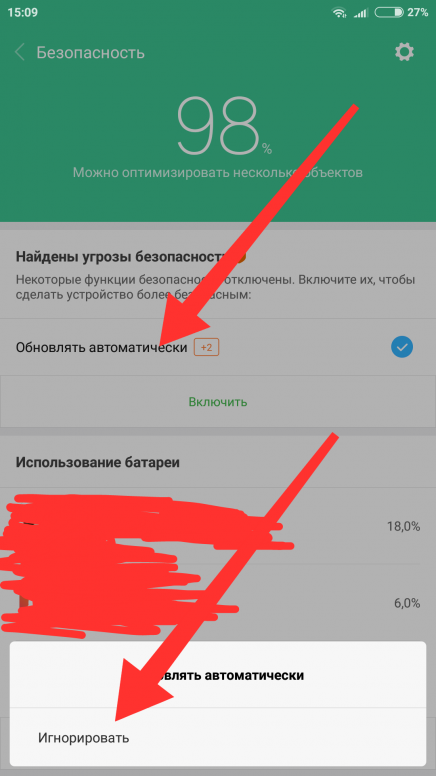 Вспомните, что именно вы установили недавно — то, после чего начала происходить оптимизация. Выполните удаление приложения, перезагрузите смартфон и проверьте, как он запускается. Если проблема исчезла, по желанию установите его повторно и снова посмотрите, как происходит включение. Исходя из результата, решайте, оставить приложение или нет.
Вспомните, что именно вы установили недавно — то, после чего начала происходить оптимизация. Выполните удаление приложения, перезагрузите смартфон и проверьте, как он запускается. Если проблема исчезла, по желанию установите его повторно и снова посмотрите, как происходит включение. Исходя из результата, решайте, оставить приложение или нет.
Способ 1: Очистка кэша
Временные файлы могут вызывать сбои в работе Андроид и, как следствие, проблему с его загрузкой. В связи с этим правильным решением будет очистка операционной системы от кэша. Речь здесь идет не о том кэше приложений, который можно без труда удалить в «Настройках». Для выполнения поставленной задачи понадобится перейти в меню Recovery.
При удалении кэша не будут затронуты ваши личные данные и медиафайлы.
- Выключите телефон и перейдите в Рекавери Мод. Обычно это делается путем одновременного зажатия кнопки «Вкл/Выкл» и громкости вниз (или вверх). На некоторых аппаратах требуется зажать сразу три этих кнопки.
 Если таким образом войти в Recovery не получается, ознакомьтесь с другими вариантами в этой статье:
Если таким образом войти в Recovery не получается, ознакомьтесь с другими вариантами в этой статье:Подробнее: Как перевести Android-девайс в режим Recovery
- Через несколько секунд после удерживания нужных кнопок появится вызываемое меню. Оно может выглядеть по-разному, в зависимости от того, устанавливали ли вы ранее кастомное Recovery. Пример дальнейших действий будет показан на примере стандартного Рекавери.
- Для передвижения вверх и вниз по меню используйте кнопки управления громкостью. Доберитесь до пункта «Wipe cache partition» и выберите его, нажав по кнопке питания.
- Пройдет немного времени и процедура очистки будет завершена. Из этого же меню выполните перезагрузку функцией «Reboot system now».
- Должен произойти запуск смартфона, опять с оптимизацией приложений. Дождитесь, пока она закончится, появится домашний экран Android, и снова перезагрузите устройство. Неполадка должна исчезнуть.
Если выполненные действия не принесли желаемого результата, придется задействовать радикальный метод.
Способ 2: Сброс до заводских настроек
Сброс до заводских настроек — процесс не очень приятный, поскольку девайс возвращается в изначальное состояние и пользователю потребуется заново настраивать его под себя. Однако в большинстве случаев он помогает вернуть нормальное рабочее состояние устройству и параллельно исправить другие возможные ошибки.
Вы можете настроить резервное копирование — это поможет вернуть состояние Android после полного сброса. На нашем сайте уже есть подробное руководство, посвященное этой процедуре. Используя разные его вариации, вы сохраните как только фото и контакты (аудиофайлы, приложения придется устанавливать заново), так и все данные мобильной ОС. Не забудьте также включить синхронизацию в вашем браузере, чтобы не потерять закладки, пароли и другую информацию.
Подробнее: Как сделать бэкап Android-устройства
Скорее всего, для создания полного бэкапа через Recovery (за исключением варианта с ADB, о котором также рассказано в статье по ссылке выше) вам понадобится установить кастомное, то есть стороннее меню Рекавери.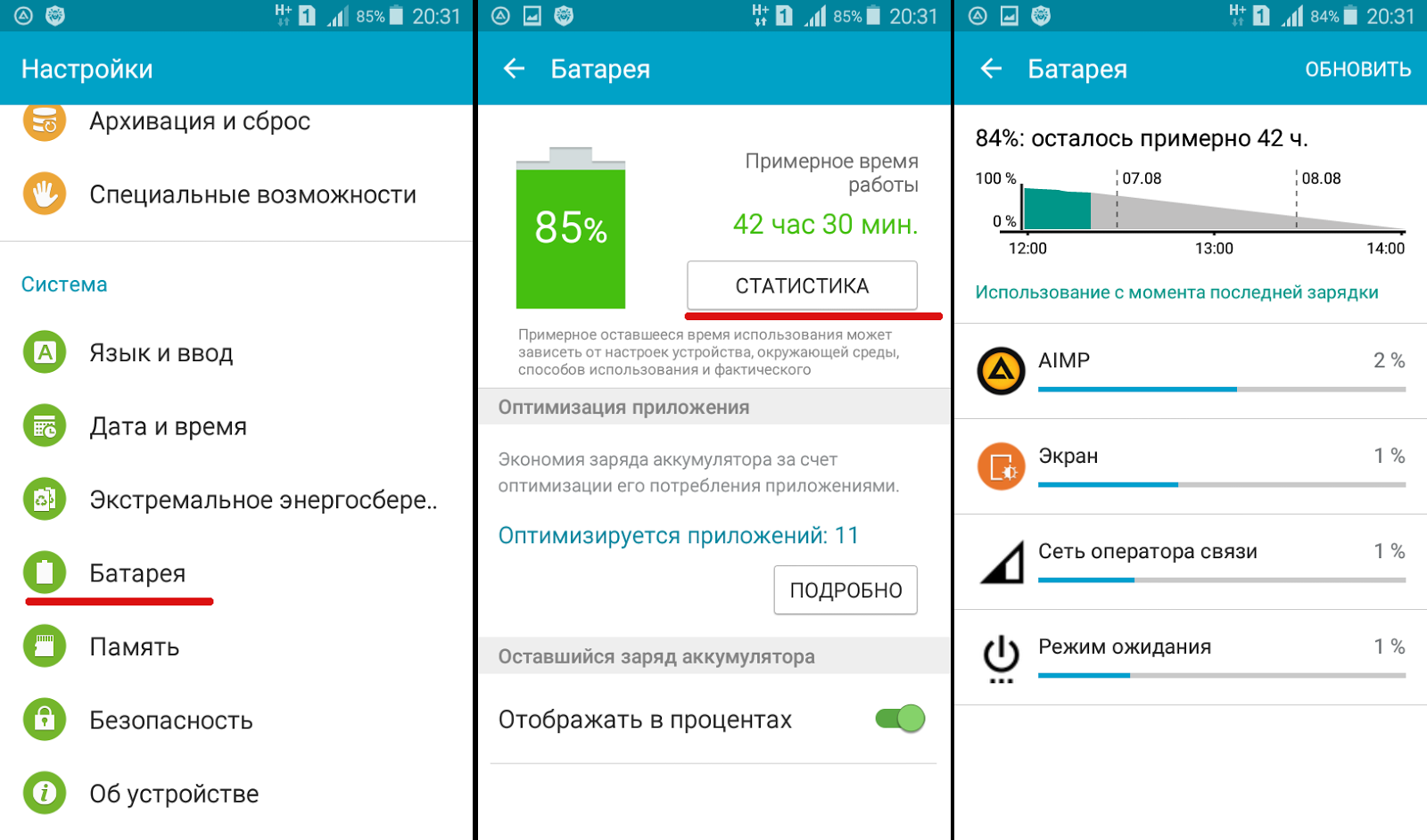
Подробнее: Устанавливаем кастомное рекавери на Android
Не забывайте, что для выполнения такого рода действий, на устройстве должны быть получены Root-права. Учтите, что это снимает гарантию со смартфона! Если вы не уверены в своих силах, советуем сразу обратиться в сервисный центр, ведь все дальнейшие шаги хоть и не представляют особой сложности, но осуществляются на ваш страх и риск.
Подробнее: Получение Root-прав на Android
Итак, когда все подготовительные работы были произведены или пропущены за ненадобностью, остается выполнить сам сброс.
- Снова зайдите в меню Recovery, как вы это делали в Способе 1.
- В меню найдите и активируйте пункт «Wipe data/factory reset»
- Дождитесь окончания и перезагрузки устройства. При первом запуске вам будет предложено настроить смартфон, введя данные учетной записи Google и указав другие данные типа подключения к W-Fi и т.
 д.
д. - Загрузить резервную копию, если вы таковую делали, можно в соответствии со способом ее создания. При создании бэкапа через Google достаточно подключить ту же учетную запись, включить вай-фай и дождаться прогрузки синхронизированных данных. Если использовались сторонние Рекавери, восстановление данных из бэкапа осуществляется через их меню.
Редко проблема с оптимизацией сохраняется, из-за чего пользователю лучше всего обратиться к квалифицированной помощи или попытаться перепрошить смартфон вручную. На нашем сайте в специальном разделе по этой ссылке вы можете найти максимально подробные инструкции, посвященные прошивке различных популярных моделей мобильных девайсов на Android.
Мы рады, что смогли помочь Вам в решении проблемы.Опишите, что у вас не получилось. Наши специалисты постараются ответить максимально быстро.
Помогла ли вам эта статья?
ДА НЕТКак убрать оптимизацию приложений Android при включении
Оптимизация приложений Android при включении: как убрать
Иногда, после перезагрузки, наш Android-смартфон производит оптимизацию приложений. Все бы ничего, но, если это происходит постоянно, проблему нужно решать. Дело в том, что такой процесс должен запускаться лишь после перепрошивки устройства или его сброса к заводским настройкам. В данной статье мы расскажем, как убрать бесконечную оптимизацию приложений при включении гаджета.
Все бы ничего, но, если это происходит постоянно, проблему нужно решать. Дело в том, что такой процесс должен запускаться лишь после перепрошивки устройства или его сброса к заводским настройкам. В данной статье мы расскажем, как убрать бесконечную оптимизацию приложений при включении гаджета.
Исправляем ошибку
Существует сразу несколько вариантов, которые могут помочь нам исправить ситуацию. Первым будет более простой способ, второй – чуть сложнее, но и действеннее. Если один не решит поставленную задачу, прибегайте к следующему.
Очистка кэша
Кэш в Андроид можно очистить для каждого приложения по отдельности или для всех сразу. Первый вариант нам не поможет, поэтому прибегнем ко второму. Изначально нужно перейти к Recovery. Это специальный PreOS-режим, в котором можно совершать любые действия над ОС, включая ее перепрошивку.
Для перехода в Рекавери нужно выключить устройство и зажать определенную комбинацию клавиш. На каждом смартфоне в зависимости от версии Google Android и фирмы производителя могут быть разные сочетания. Искать именно свой вариант нужно в сети, обычно их приводят на тематических форумах или на официальном сайте Престижио, Asus, Micromax, HTC, BlackView, Nubia и т. д.
Искать именно свой вариант нужно в сети, обычно их приводят на тематических форумах или на официальном сайте Престижио, Asus, Micromax, HTC, BlackView, Nubia и т. д.
Например, на Samsung и некоторых других брендах запустить Recovery можно нажатием одновременно кнопки добавления громкости и включения устройства. Естественно из-под выключенного состояния.
После того, как мы попадем в режим рекавери, нужно выбрать пункт, который отмечен у нас на скриншоте. Далее подтвердите выбор.
Для того чтобы осуществлять навигацию в данном режиме, нужно использовать кнопки «качельки» громкости, а выбор осуществляется нажатием клавиши питания.
После этого телефон должен перезагрузиться и при запуске произвести оптимизацию приложений. В дальнейшем она включаться не будет.
Если описанный вариант вам не помог, переходите к следующему.
Сброс настроек до заводских
Данный способ тоже может помочь решить вопрос постоянной оптимизации приложений в Андроид. Убрать ее при включении можно двумя путями. Мы посмотрим, как это делается через настройки телефона и Recovery.
Убрать ее при включении можно двумя путями. Мы посмотрим, как это делается через настройки телефона и Recovery.
Через меню Андроид
Так как первый вариант проще, рассмотрим сначала его. И, если результата добиться не удастся, перейдем к более радикальным мерам.
Внимание! И в том и другом случаях обязательно сохраните ваши данные, дабы не утратить их при форматировании системы
- Сначала переходим к настройкам телефона или, как в нашем случае, планшета. Для этого опустите строку уведомлений вниз при помощи свайпа и тапните по иконке шестеренки. Все приведенные операции ведутся на базе OS Android 7.1. В других системах последовательность действий выглядит похожим образом.
- Двигаемся по меню вниз до тех пор, пока не найдем нужный пункт. Мы отметили его на картинке.
- На следующем этапе просто жмем по пункту меню «Сброс настроек».
- В очередной раз и мы, и разработчики устройства напоминаем вам о том, что все данные во внутренней памяти телефона будут утеряны.
 Если резервная копия уже создана, жмем отмеченный на скриншоте пункт.
Если резервная копия уже создана, жмем отмеченный на скриншоте пункт.
- В завершение жмем единственную кнопку с надписью: «СТЕРЕТЬ ВСЕ».
После этого начнется удаление пользовательских данных и возврат гаджета к заводскому состоянию. Ждем окончания процесса и перезагрузки телефона.
При помощи Recovery
Выше мы уже описывали, как очистить кэш при помощи системного Рекавери. В нем же есть раздел для так называемого жесткого сброса или Hard Reset. На скриншоте ниже вы видите его перед собой.
Точно так же, как и в случае с кэшем, выбираем пункт и активируем его. Далее ждем перезагрузки и запуска устройства. При первом включении его нужно будет настроить заново.
Готово. Вопрос отключения оптимизации программ Андроид при его включении решен полностью. Надеемся статья оказалась для вас полезной. Любые вопросы, отзывы и комментарии можно оставить немного ниже. Для этого есть специальная форма.
Очистка кэша
Одна из главных причин возникновения этой проблемы – это временные файлы и кэш. Поэтому, для обеспечения хорошей работы гаджета после перезагрузки стоит периодически заниматься очисткой его кэш-памяти. Не стоит опасаться того, что вместе с кэшем система сотрет личные настройки или медиафайлы. Все они останутся нетронутыми.
Поэтому, для обеспечения хорошей работы гаджета после перезагрузки стоит периодически заниматься очисткой его кэш-памяти. Не стоит опасаться того, что вместе с кэшем система сотрет личные настройки или медиафайлы. Все они останутся нетронутыми.
Для очистки кэша можно использовать как специальные приложения вроде Clean Master или Ccleaner, так и через стандартные инструменты в настройках самого гаджета. В том случае, если никакой из этих способов не принес должного результата, можно попробовать избавиться от оптимизации с помощью режима восстановления. Стандартный способ выглядит так:
- Отключить свой гаджет.
- Вызвать Recovery Menu с помощью одновременного зажатия клавиши включения смартфона и кнопки уменьшения/увеличения громкости. В некоторых случаях необходимо нажать сразу три клавиши.
- Используя кнопки регулирования громкости необходимо дойти до раздела Wipe cache partition.
- После выбора этого раздела телефон начнет очистку кэша. Этот процесс займет 2-3 минуты.

- После заверения процесса необходимо еще раз вызвать Recovery и дойти до Reboot system now для перезагрузки телефона.
После всех произведенных манипуляций гаджет должен начать функционировать без сбоев по части оптимизации приложений. Если же очистка не поможет, решить проблему может исправить сброс настроек до заводских.
Как отключить оптимизацию: сбрасываем настройки до заводских
Если висящее сообщение снова появляется после каждого перезапуска, при этом чистка кеша не помогла, тогда стоит попробовать возврат устройства к заводским настройкам. Это решение позволит оптимизировать работу телефона.
Помните, что при hard reset гаджету придется удалить все настройки и приложения с телефона, а во все учетные записи придется заходить заново. Сделайте резервную копию всех данных, после чего воспользуйтесь следующей инструкцией:
- Выключите устройство, а затем перейдите в режим восстановления. Для этого нужно использовать один из способов, перечисленных выше.
 Для большинства устройств подойдет метод «Кнопка уменьшения звука + кнопка выключения». Передвигаться между подпунктами меню можно с помощью клавиш, которые регулируют звук.
Для большинства устройств подойдет метод «Кнопка уменьшения звука + кнопка выключения». Передвигаться между подпунктами меню можно с помощью клавиш, которые регулируют звук. - Далее перейдите к пункту Recovery. Чтобы сделать выбор, нажмите кнопку вкл.
- В новом подменю найдите и нажмите «Wipe data/factory reset».
- Процесс обнуления настроек займет какое-то время, обычно это затягивается не менее чем на 10 минут, поэтому наберитесь терпения.
- Смартфон нужно перезагрузить после завершения процесса. Для этого выберите подпункт Reboot system now.
Сброс настроек должен не только помочь избавиться от постоянной оптимизации приложений после включения, но и сможет дополнительно увеличить скорость работы. Такое решение имеет единственный минус – удаление всех пользовательских файлов и настроек.
Решить этот вопрос можно при помощи Android Backup Service. Создать резервную копию всех своих данных можно при помощи следующих шагов:
- Зайдите в раздел «Настройки».

- Выберите подменю «Личные данные», а затем нажмите на подраздел «Восстановление и сброс».
- Включите «Резервирование данных».
Также вам поможет скопировать все свои данные программа Titanium Backup. Для ее использования нужно получить Root-права. После установки и запуска ПО, найдите среди подменю графу «Резервные копии». В открывшемся интерфейсе выберите графу «Сделать р.к. всего пользовательского ПО и системных данных», а затем нажмите напротив него кнопку «Пуск». Для подтверждения своего решения нажмите на зеленую галочку в верхнем правом углу.
По умолчанию приложения, установленные через Play Market, во всех версиях Android обновляются автоматически. В очень немногих версиях операционной системы автоматически обновляется и программное обеспечение. Но любой пользователь может перейти к ручному обновлению приложений и ПО.
Оптимизация и ускорение андроида с помощью кастомных оболочек лаунчеров.
Кастомные оболочки используются для изменения внешнего вида и настройки функционала смартфона или планшета без перепрошивки и установки Root-прав.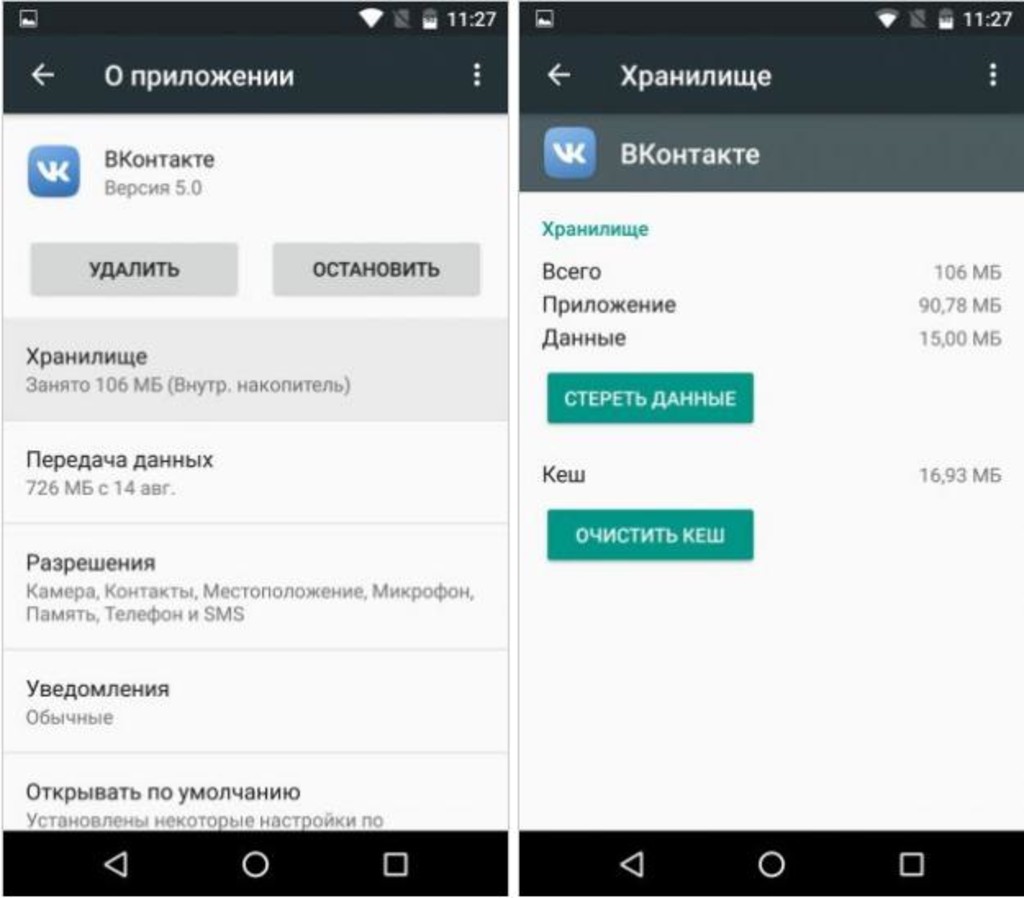 Именно для оптимизации скорости работы устройства мы рекомендуем установить Nova Launcher.
Именно для оптимизации скорости работы устройства мы рекомендуем установить Nova Launcher.
Его основное преимущество в том, что он потребляет меньше ресурсов системы, довольно гибкий в настройке и максимально приближен к чистой ОС Android.
Особенно полезно устанавливать Nova Launcher для «слабых» устройств и устройств малоизвестных (китайских) брендов. Также кастомные оболочки используются для максимальной настройки смартфона под пользователя, и мы разберем основные в следующих статьях (следите за обновлениями).
В этой статье мы разобрали 3 основных способа как ускорить андроид: правильная настройка с помощью «Опций разработчика», использование специального ПО и регулярные действия для оптимизации андроид устройства, оптимизация и ускорение андроид с помощью кастомных оболочек (лаунчеров)
Если Вам помогла эта статья, поделитесь ею в соц.сетях и мы с Вашими друзьями станем чуточку счастливее.
Ускорение Андроида с помощью компилятора ART
Глубоко внутри вашего смартфона с выходом версии 4. 4 KitKat появилась очень интересная вещь. Скорее даже не вещь, а среда. Но она позволит существенно ускорить андроид, который работает на этой прошивке или на прошивке выше. Как это сделать, расскажу ниже.
4 KitKat появилась очень интересная вещь. Скорее даже не вещь, а среда. Но она позволит существенно ускорить андроид, который работает на этой прошивке или на прошивке выше. Как это сделать, расскажу ниже.
Эта интересная вещь называется Android Runtime
(ART). Она является приемником среды Davlik. И одно, и другое — компиляторы, однако если компилятор Dalvik обрабатывает приложения только тогда, когда они были запущены (компилятор текущего времени), то компилятор ART обрабатывает приложение сразу после его установки (досрочный компилятор). Пусть это и приводит к увеличению размера приложения, однако в плюсе остаётся быстродействие телефона и срок службы батареи.
Заходим в «Для разработчика», нажимаем на «Выбор среды выполнения» и выбираем ART вместо Davlik.
После этого перезагрузите ваш телефон и после перезагрузки не трогайте его пару минут, т.к. телефон в фоновом режиме будет преобразовывать все установленные вами приложения.
Однако, не все 100% приложений совместимы с ART-компилятором.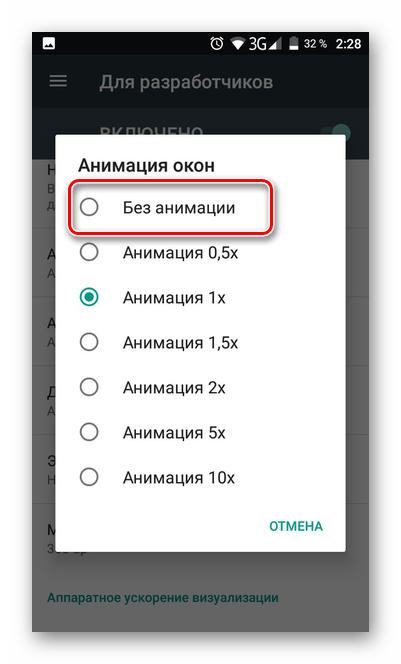 Это ощущается на версии 4.4 KitKat, на версии 5.0 Lolipop подобной проблемы нет.
Это ощущается на версии 4.4 KitKat, на версии 5.0 Lolipop подобной проблемы нет.
Кроме режима разработчика существуют и другие методы, которые могут быть использованы для увеличения скорости девайса, однако, только лишь описанный метод может гарантировать вам безопасность без малейшего шанса негативных последствий.
Если у вас имеются любые вопросы о том, как ускорить телефон андроид, или же вам необходима помощь – оставляйте ваши комментарии, мы обязательно поможем.
Если быстродействие вашего мобильного устройства снизилось, не спешите покупать новый девайс. Оптимизация андроид позволит увеличить его производительность. Мы предложим вам несколько эффективных вариантов решения проблемы и поделимся простыми советами. Следуя им, вы избежите снижения быстродействия своего мобильного гаджета в будущем.
Одни способы предполагают изменение настроек и параметров, другие — использование сторонних программ, третьи — следование незатейливым рекомендациям, а четвертые — обычную чистку. Лучше всего наводить порядок комплексно. Только так можно вернуть устройству «заводскую» производительность и использовать все преимущества операционной системы андроид вашего смартфона или планшета.
Лучше всего наводить порядок комплексно. Только так можно вернуть устройству «заводскую» производительность и использовать все преимущества операционной системы андроид вашего смартфона или планшета.
Этот пункт можно найти в Меню девайса. Если вы его там не обнаружили, включите режим, используя простой алгоритм. Для того чтобы его активировать, перейдите в «Настройки», а затем в раздел «Об устройстве» (о смартфоне, планшете). Найдите пункт «Номер сборки» и щелкните по нему 7-10 (!) раз. Режим, предназначенный для более гибких настроек, включен!
В «инженерном» меню нас интересуют три пункта. Во-первых, мы должны активировать «Принудительную визуализацию». Это ускорит работу графического процессора и снимет нагрузку с основного. Во-вторых, мы активируем пункт «Отключение аппаратного наложения». В-третьих, снизим количество «Фоновых процессов» до трех. Это позволит увеличить производительность, но не снизит многозадачность. И последние настройки связаны с анимацией. Если устройство не может похвастаться мощными характеристиками, лучше всего отключить анимацию.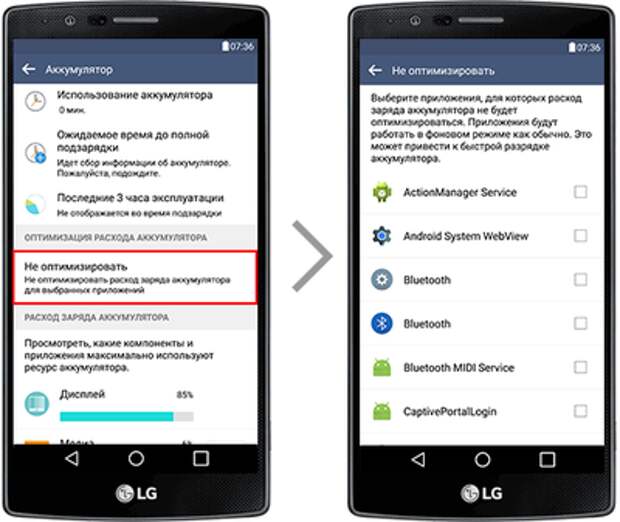 Ничего больше не активируйте в этом режиме, если не обладаете достаточными знаниями!
Ничего больше не активируйте в этом режиме, если не обладаете достаточными знаниями!
Это был первый способ оптимизации андроида, в котором мы поменяли настройки. Идем дальше.
SD Maid
Вариант, который я использую уже несколько лет на своих Андроид смартфонах. Доступен как бесплатный функционал, так и Pro. Несмотря на свою эффективность, приложение не является самым популярным. Всё дело в слабом продвижении со стороны создателей.
Перечень возможностей:
- Доступен встроенный файловый менеджер для управления файлами/папками;
- Разрешено удаление любых программ, даже системных;
- Реализован механизм автоматической очистки по расписанию;
- Предоставляется полная информация о системе, встроенных модулях;
- Ищет дубликаты, мусор;
- Оптимизирует базы данных для ускорения работы утилит (подобный функционал отсутствует у конкурентов).
Произведение оптимизации Аndroid 4
Нередко мы тратим свое терпение на ожидание отклика используемых приложений: они обновляются, что-то докачивают, «висят» в активных процессах, этим занимая память устройств.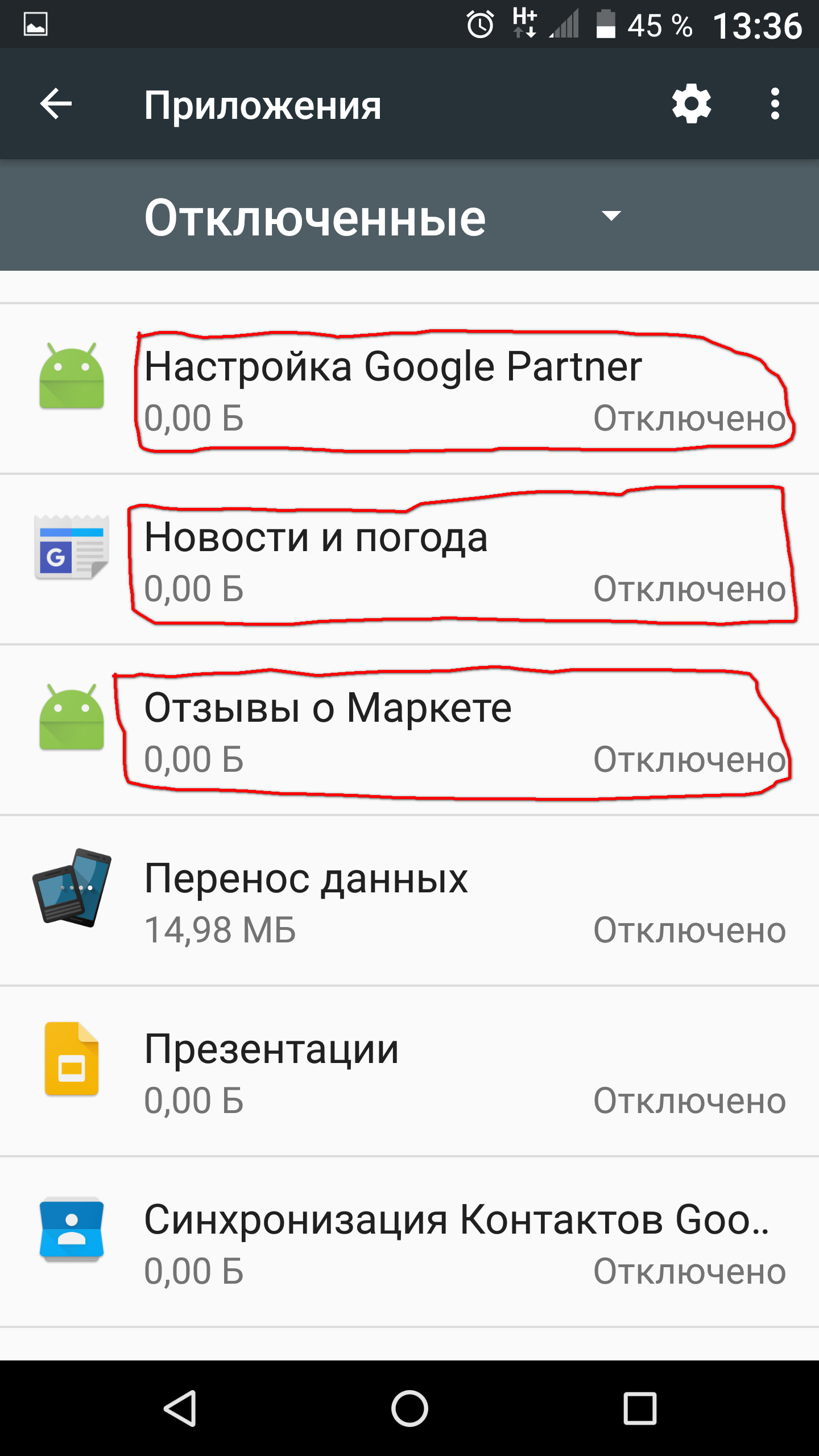 Вследствие чего время отклика увеличивается, а бывает и хуже: появляются системные ошибки, приложения не отвечают или происходит автоматическая перезагрузка.
Вследствие чего время отклика увеличивается, а бывает и хуже: появляются системные ошибки, приложения не отвечают или происходит автоматическая перезагрузка.
Итак, встречайте: Clean Master. Данное прилoжение поможет справиться с так называемым «мусором», выбрав и удалив ненужные файлы. Программа очень популярная и доступная для свободного пользования, имеет дружественный интерфейс и эффективно справляется с поставленной задачей.
Зайдите в Google Play, скачайте и установите Clean Master на ваш девайс.
Запустите приложение. Перед вами появится главное окно, где будет количественный показатель загруженности памяти.
- Для очистки от лишних файлов выбираете плитку «Мусор». Подождите пару минут: на ваших глазах будут происходить вычисления, сколько места можно освободить.
- Выберите кнопку «Очистить». Произойдет очистка, после чего вы убедитесь, сколько свободного места у вас появилось. Состоялась оптимизация системы Андроид: количественные показатели занятой памяти уменьшены, и вы сами убедитесь, что это весьма заметно отразится на работе.

Решаем проблему, почистив кеш
Иногда после перезагрузки телефон попросту виснет или же при каждом включении выполняет запуск оптимизации. Весь процесс может занять до 30 минут, поэтому не очень удобно ждать окончания этого процесса при каждом включении смартфона. Пока приложения не оптимизированы, телефон зависает и работает медленнее. Самое простое решение, если вы хотите отключить оптимизацию при каждом включении, — это чистка кеша.
Произвести ее можно вручную в подразделе «Приложения» в настройках телефона. Также можно скачать специальные программы на Android. Оптимизация приложений может прекратиться после установки и грамотного использования, например, Clean Master.
Если это не помогло, можно почистить cash более радикальным способом через режим восстановления.
Рассмотрим один из вариантов чистки кеша:
- Необходимо выключить телефон.
- Удерживайте кнопку «Уменьшение звука» и кнопку включения одновременно.
- В появившемся окошке выберите подпункт Recovery.

- В том меню, которое появится на этот раз, выберите подпункт «Wipe cache partition».
- Далее произойдет очистка кеш-памяти. Это займет некоторое время. Никакие важные данные и файлы, которые вы храните на телефоне, не будут удалены.
- Телефон нужно будет перезагрузить после завершения процесса. Для этого в меню выберите подпункт «Reboot system now».
После всех манипуляций гаджет перезагрузится. Вы сразу сможете проверить, появилось ли сообщение про оптимизацию приложений или ее удалось отключить. Если оптимизация включается опять, стоит рассмотреть другие решения проблемы.
В зависимости от модели телефона, вход в режим восстановления может различаться. Если комбинация «Кнопка включения + клавиша увеличения громкости» не сработали, значит вам может помочь один из следующих вариантов:
- Кнопка уменьшения громкости и клавиша для включения устройства.
- Центральная кнопка и клавиша включения-выключений.
- Центральная кнопка, кнопка включения и клавиша увеличения громкости.

Если и вышеперечисленные комбинации не подошли, то поищите нужное сочетание клавиш в инструкции или на официальном сайте производителя смартфона.
Чтобы не искать подходящие комбинации клавиш, можно скачать специальные программы на Андроид, автоматически включающие режим «Рекавери». Одна из самых известных программ – Quick Boot. Установите ее на смартфон, а после запуска она автоматически сможет перенести вас в режиме Recovery. Уже в меню приложения можно выбрать нужный раздел. Очистить кеш позволит графа Wipe cache partition. Все остальные подпункты меню тоже называются так же, как и в стандартном Recovery-режиме.
Что такое оптимизация приложений на Андроиде
Оптимизация приложений на смартфоне — вполне естественный системный процесс; он может быть связан как с установкой нового программного продукта (самого лучшего антивируса на Андроид, графического редактора и так далее), так и с выполнением одного из стандартных алгоритмов, заложенных разработчиками.
Во время оптимизации телефон или планшет на Android с использованием программно-аппаратной связки (именно поэтому доступ к «Рабочему столу» ограничен) проверяет соответствие созданных приложениями данных текущим потребностям, восстанавливает связи между файлами и удаляет лишнюю информацию. Таким образом, по завершении процесса места во внутренней памяти становится больше, а приложения, ранее функционировавшие со сбоями или переставшие запускаться, восстанавливают работоспособность.
Процесс оптимизации при запуске смартфона на Android полезен, и стремиться убрать его любой ценой не стоит — до тех пор, пока устройство вследствие внутренней ошибки не начинает оптимизировать приложения при каждом штатном включении. Следствием этого может стать необходимость по нескольку раз перезагружать устройство, извлекать из него батарею и так далее; это неудобно, особенно когда нужно срочно воспользоваться смартфоном. И именно с такой оптимизацией, выходящей за рамки штатной, стоит бороться.
Как ускорить работу Андроида, используя инструменты разработчика
Описываемый метод поможет заметно ускорить быстродействие андроида и является наиболее простым из существующих. Ускорение андроида будет работать и на старых телефонах, и на устройствах нового образца, поэтому вы запросто сможете оживить старый Nexus 4, узнаете как ускорить планшет на андроид, или тот же смартфон линейки Samsung Galaxy.
Шаг 1: Доступ к скрытым настройкам разработчика
Эти настройки первоначально скрыты от пользователя. Чтобы они появились, вам нужно в настройках телефона найти пункт «О телефоне», который обычно находится в самом низу списка. В открывшемся списке вам нужно отыскать пункт «Номер сборки» и нажать на него 7 раз. Данная манипуляция приведёт к разблокировке «Режима разработчика».
Шаг 2: Работа с настройками разработчика, чтобы ускорить Андроид
После вышеперечисленных действий среди основных настроек должен появится пунктик «Режим разработчика» — он то нам и нужен. В появившемся окне вам нужно обнаружить следующие строчки:
В появившемся окне вам нужно обнаружить следующие строчки:
- Шкала анимации окна
- Шкала анимации перехода
- Скорость анимации
Каждая из вышеперечисленных настроек должна быть установлена в значение «1х» по умолчанию.
Шаг 3: Как ускорить работу андроида
Всё, что вам нужно сделать – это тапнуть по каждой из этих строчек и изменить исходное значение на «.5х». Чтобы основательно увеличить скорость, можно изменить это значение на «Отключение анимации», что в свою очередь приведёт к отключению всех анимаций указанного типа. Описанное выше небольшое изменение уменьшит время, которое уходит на переключение между приложениями, их открытие и даже на открытие меню с приложениями, что ещё больше повлияет на ускорение работы андроид.
Это безвредное и полностью безопасное средство увеличения скорости работы ускорение телефона на андроид безо всякого рута и вспомогательных программ
Все необходимые настройки есть изначально, просто на некоторых из них не акцентируется внимание, а некоторые скрыты для удобства, чтобы неподготовленный пользователь что-нибудь не испортил
Настройка системы управления оперативной памятью
Android использует динамическую систему управления запущенными приложениями. Это значит, что он не требует от пользователя самостоятельно закрывать запущенные приложения, а делает это сам тогда, когда считает нужным.
Это значит, что он не требует от пользователя самостоятельно закрывать запущенные приложения, а делает это сам тогда, когда считает нужным.
Подсистема, ответственная за закрытие приложений, называется Low Memory Killer. Ее можно настроить на свой вкус внеся правки в файл , либо с помощью или специализированных приложений вроде . Мы будем использовать Kernel Adiutor.
Итак, устанавливаем и запускаем Kernel Adiutor, переходим на вкладку Low Memory Killer. Все приложения делятся на шесть групп:
- Активные приложения (FOREGROUND_APP) — запущенные в данный момент приложения.
- Видимые приложения (VISIBLE_APP) — работающий в фоне процесс, отвечающий за вывод той или иной информации на экран (например, выдвижная панель, виджет).
- Вторичные приложения (SECONDARY_SERVER) — фоновый сервис (музыкальный проигрыватель, радио и так далее).
- Скрытые приложения (HIDDEN_APP) — выполняют какие-то действия в фоне, но при этом не выводят уведомление.
- Контент-провайдеры (CONTENT_PROVIDER) — фоновый сервис, отвечающий за хранение и быстрое предоставление какой-либо информации, когда другие приложения просят ее предоставить.

- Пустые приложения (EMPTY_APP) — фоновое приложение, которое ничего не делает.
Чуть ниже есть раздел «Профили». Здесь Kernel Adiutor предлагает несколько шаблонов настройки агрессивности Low Memory Killer.
Настройка Low Memory Killer в Kernel Adiutor и стандартные профили
Цифры справа от названий групп показывают количество свободной оперативной памяти, при превышении которого приложения соответствующих групп будут убиты (закрыты).
Согласно данным на скриншоте, система будет вести себя следующим образом:
- если в ОЗУ свободно более 81 Мбайт, то никакие программы закрываться не будут;
- как только в ОЗУ останется от 81 до 62 Мбайт, Low Memory Killer начнет убивать исключительно приложения категории EMPTY_APP;
- свободной оперативной памяти стало от 63 до 55 Мбайт — будут закрыты программы категорий EMPTY_APP (в большинстве случаев они уже закрыты) и CONTENT_PROVIDER;
- если свободной оперативной памяти останется менее 27 Мбайт, будет закрыто активное приложение (FOREGROUND_APP), с которым взаимодействует пользователь (очень маловероятная ситуация).

Внутри конкретной группы в первую очередь будут остановлены процессы, занимающие больше всего памяти. После устранения каждого процесса Low Memory Killer сверяет доступный объем ОЗУ со своим файлом параметров и решает, нужно ли продолжать убивать.
Многие пользователи привыкли открывать экран с последними приложениями и смахивать их. В этом случае обычно прерываются EMPTY_APP и CONTENT_PROVIDER (которые ничего не потребляют и молча ждут либо когда Low Memory Killer их прибьет, либо когда пользователь их запросит и они смогут почти мгновенно предоставить контент). Процессы от HIDDEN_APP до FOREGROUND_APP обычно уже закрыты. Что пользователь получает взамен — при повторном открытии «смахнутых» приложений смартфон вновь должен загружать приложение с «диска» и как минимум заново отрисовывать все элементы интерфейса. В результате повышается расход аккумулятора и возрастает время открытия приложений.
Таким образом, нужно попытаться максимально уменьшить все значения, чтобы смартфон как можно дольше держал в своей памяти открытые приложения. Главное — не переусердствовать. В идеале нужно добиться минимального размера, при котором система не должна завершать процессы во время открытия наиболее часто используемых приложений.
Главное — не переусердствовать. В идеале нужно добиться минимального размера, при котором система не должна завершать процессы во время открытия наиболее часто используемых приложений.
Я рекомендую не заморачиваться с тестами и просто поставить «Очень легкий» профиль в Kernel Adiutor.
Как отключить автозапуск приложений: функция Doze
фоновых приложений
Чтобы проверить, включена ли для ваших «хитрых» приложений опция Doze, пройдите «Настройки > Батарея» и нажмите на три точки в верхнем правом углу. После этого появятся дополнительные опции, включающие «Сбережение батареи» (Battery Saver) и «Оптимизация батареи» (Battery Optimization). Выберите последнюю, и вы увидите список приложений, которые не были оптимизированы. Если вы найдете там свое «непослушное» приложение, «тапните» на него, выберите пункт «Оптимизировать» (Optimize) и нажмите «Выполнить» (Done). Теперь Android будет управлять им более жестко в течение всего дня.
Закрытие запущенных приложений возможно для многих телефонов непосредственно у производителя, но у вас есть все в одном. При удалении ненужных файлов приложение освобождает данные, которые не нужны для телефона, и удаляет их. Прежде всего, он очищает кеш, но он быстро заполняется снова.
При удалении ненужных файлов приложение освобождает данные, которые не нужны для телефона, и удаляет их. Прежде всего, он очищает кеш, но он быстро заполняется снова.
Вы также можете установить батарею для приложения, где разработчики обещают продлить срок службы батареи на 50%. Это выполняется с несколькими настройками, добавленная стоимость которых заключается в том, чтобы сразу отключить несколько функций телефона.
Кроме описанных настроек, других способов остановить автоматический запуск приложений практически нет, если только не использовать решения от сторонних разработчиков (task killer). Однако это далеко не лучшее решение, так как эти программы во многих отношениях мешают работе Android. Поэтому, если приложение не желает вам повиноваться, следует удалить его и найти более приемлемую альтернативу. Благо, их выбор огромен.
«Чистый мастер» работает по очень похожим принципам с предыдущим. Тем не менее, приложение не всегда выбирает лучшую фотографию, но делает это, и это часто случается. Он также предлагает множество функций, и многие другие функции могут быть установлены для расширения функциональности.
Он также предлагает множество функций, и многие другие функции могут быть установлены для расширения функциональности.
После того, как вы откроете приложение, тест на телефоне начнется немедленно. После завершения и оптимизации вы узнаете больше деталей, таких как температура процессора, объем свободного места и другие рекомендации. Интересной добавленной ценностью является возможность запуска камеры с заблокированного экрана, встряхивая телефон.
Как оптимизировать работу ОС Android с помощью настройки приложений
В общем случае замедление работы Вашего смартфона на Androidочень часто может быть связано с тем, что вследствие установки многих программ система постепенно засоряется, приложения забивают свой кэш, постоянно лезут в интернет, подгружая ненужную Вам рекламу и т.д. Перед тем, как оптимизировать работу Вашего мобильного друга, неплохо было бы узнать, какие ресурсы на что тратятся, установив приложение для системного мониторинга. Хорошим вариантом среди подобных нам кажется программа SystemPanel App / Task Manager, но можно использовать и любую другую с аналогичной функциональностью.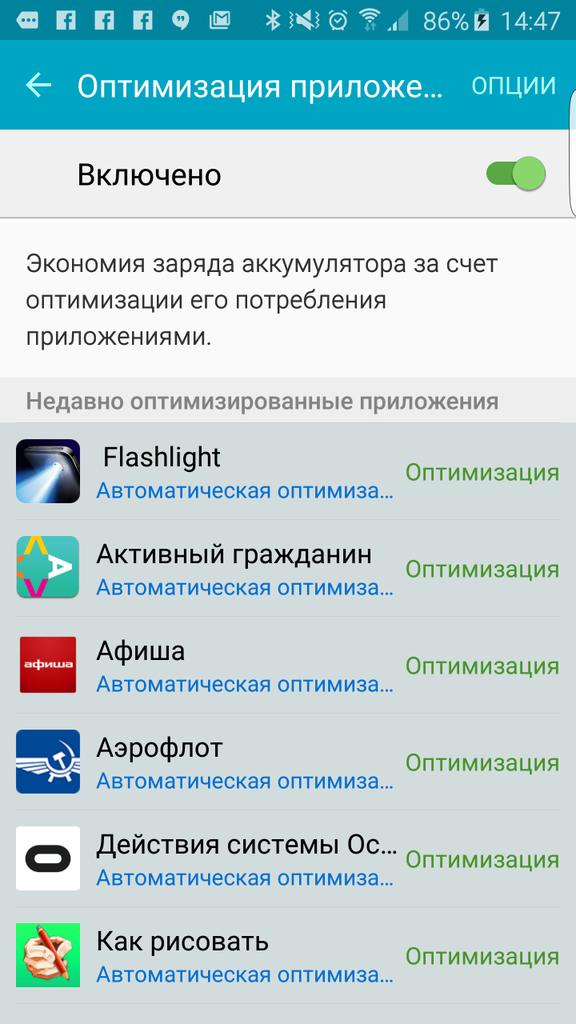 Зная, что именно больше всего потребляет ресурсов системы, дальше будет проще бороться с этим явлением.
Зная, что именно больше всего потребляет ресурсов системы, дальше будет проще бороться с этим явлением.
Существует несколько простых рецептов, сохраняющих вашего мобильного помощника в его максимально производительном состоянии после начала пользования. Чтобы добиться стабильности и ускорения работы своего мобильного девайса, следуйте простым советам по его оптимизации:
1. Устанавливайте себе на телефон или планшет только те приложения, которые Вам действительно нужны. Если Вы не знаете точно, зачем Вам определённое приложение — лучше его не ставить. Не нужно засорять своё мобильное устройство непонятно зачем загруженными с маркета Google Play приложениями или играми, только для того, чтобы глянуть, что это такое. Частая инсталляция и последующее удаление приложений обязательно замусорят кэш Вашего устройства с ОС Android;
2. Отключите автозагрузку лишних приложений.Многие приложения загружаются вместе со стартом системы и висят в оперативной памяти, занимая её ресурсы и потребляя мощность процессора, даже без ведома пользователя. Установите приложение, анализирующее Ваш список автозагрузки, и отключите в нём те приложения, которые не должны стартовать вместе с Android. Одним из приложений, позволяющих это делать, является бесплатная программа Autorun Manager.
Установите приложение, анализирующее Ваш список автозагрузки, и отключите в нём те приложения, которые не должны стартовать вместе с Android. Одним из приложений, позволяющих это делать, является бесплатная программа Autorun Manager.
3. Удалите встроенные в прошивку приложения, которыми Вы не собираетесь пользоваться. Очень часто производители мобильных устройств добавляют в свои прошивки для них некоторое количество фирменных приложений, предназначенных для работы с сервисами производителя, или же просто выполняющие рекламную функцию. Обычно такие приложения являются совершенно бесполезными для пользователя, причём некоторые из них могут довольно изрядно «весить», да ещё и откусывать от оперативной памяти телефона или планшета. Удалите всё, что только можно. Что чистить безопасно, а чего лучше не трогать, можно узнать на специализированных форумах, в ветке, посвящённой Вашему устройству. В большинстве случаев удаление встроенных в прошивку приложений возможно только на устройствах с root-правами, но права Суперпользователя — штука полезная в любом случае, так что получить их сейчас — самое время. А как именно это делается, Вы можете прочитать в этой статье нашей базы знаний: Как получить root права на Андроид.
А как именно это делается, Вы можете прочитать в этой статье нашей базы знаний: Как получить root права на Андроид.
Больше информации о том, как удаляются стандартные приложения на Android, ищите здесь: Удаление стандартных приложений на Android.
4. По возможности переносите приложения на флеш-картуmicro-SD. Перенос установленных приложений на карту памяти micro-SD освобождает место в основной памяти для других приложений. При желании можно переносить даже те программы, которые штатными средствами не переносятся. Для этого, правда, Вам придётся использовать сторонний софт, например, Titanium backup. Больше информации о переносе приложений на карту памяти можно получить в статье нашего FAQ «Установка приложений на карту памяти Android».
5. Заблокируйте встроенную в приложения рекламу. Разработчики приложений для ОС Android любят встраивать в них рекламу, которая приносит им дополнительный доход. Зачастую встроенная реклама — это единственная возможность поддерживать бесплатную версию программы. В то же время, такая реклама может быть достаточно навязчивой, кроме того, приложение постоянно лезет за ней в интернет, поедая наш мобильный трафик. Проще всего для блокировки рекламы воспользоваться каким-либо блокировщиком, а вообще удаление встроенной рекламы в ОС Android — это отдельная обширная тема, ознакомиться с которой можно, прочитав следующую статью нашего FAQ: удаление рекламы на Андроид.
В то же время, такая реклама может быть достаточно навязчивой, кроме того, приложение постоянно лезет за ней в интернет, поедая наш мобильный трафик. Проще всего для блокировки рекламы воспользоваться каким-либо блокировщиком, а вообще удаление встроенной рекламы в ОС Android — это отдельная обширная тема, ознакомиться с которой можно, прочитав следующую статью нашего FAQ: удаление рекламы на Андроид.
6. Запретите приложениям свободный доступ в интернет. Если у Вас есть подозрение, что какое-то приложение постоянно лезет в интернет, передавая непонятную информацию и потребляя трафик, но удалять приложение Вы не желаете вследствие его полезности, можно просто запретить ему выход в сеть с помощью программы-файервола. Одной из простых и безсплатных подобных программ является DroidWall — Android Firewall.
Итоги
- Измерьте производительность компонентов приложения, воспользовавшись одним из следующих инструментов:
- Панель Performance инструментов разработчика Chrome.

- Профилировщик инструментов разработчика React.
- Панель Performance инструментов разработчика Chrome.
- Минимизируйте число ненужных операций повторного рендеринга компонентов
- Там, где это применимо, воспользуйтесь методом жизненного цикла компонента .
- Для компонентов, основанных на классах, используйте .
- Для функциональных компонентов используйте .
- Воспользуйтесь технологией мемоизации селекторов Redux (например, с помощью ).
- Примените технологии виртуализации при выводе очень длинных списков (например, с помощью ).
- Измерьте общую производительность приложения с помощью Lighthouse.
- Улучшите общую производительность приложения, применив следующие подходы к оптимизации:
- Если вы не пользуетесь серверным рендерингом — подумайте о разбиении кода компонентов с помощью .
- Если вы пользуетесь серверным рендерингом — разделяйте код компонентов с использованием библиотеки наподобие .
- Используйте сервис-воркеры для кэширования материалов, которые стоит кэшировать.
 Вам в этом может серьёзно помочь .
Вам в этом может серьёзно помочь . - Если вы пользуетесь серверным рендерингом — используйте потоки вместо строк (с помощью и ).
- Серверный рендеринг вам не подходит? Тогда задействуйте предварительный рендеринг с использованием библиотек наподобие .
- Извлекайте самые важные стили при использовании библиотек, нацеленных на реализацию технологии CSS-in-JS.
- Постарайтесь сделать так, чтобы ваши приложения были бы доступны как можно более широкому кругу пользователей. Рассмотрите возможность использования библиотек и .
- Оснастите свой проект манифестом веб-приложения в том случае, если полагаете, что мобильным пользователям будет удобно работать с ним, вызывая его с домашнего экрана их устройств.
- Улучшение его API, идущее через создание средств, упрощающих создание приложений.
- Появление библиотек сторонних разработчиков, которые, опять же, упрощают создание приложений.
Уважаемые читатели!
Загрузка. ..
..Оптимизация телефона на Андроид: ТОП способов
11 июня, 2020
Автор: Maksim
Оптимизация в Андроид телефонах и планшетах является одной из самых востребованных и важных функций. От ее качества напрямую зависит, как быстро будет работать устройство.
С каждой новой версией Android ее оптимизация улучшается, разработчики добавляют новые функции и убирают недостатки, которые тормозят систему.
Прошлый материал был посвящен тому, как разблокировать телефон самсунг. Сегодня вы узнаете определение оптимизации в Android устройствах, как она работает и что дает.
Что такое оптимизация в телефоне
Оптимизация в телефоне Android — это комплекс мер, которые помогают добиться наибольшей эффективности в производительности этой операционной системы. Делать ее можно с помощью уже встроенных в ОС средств или с помощью сторонних приложений.
Оптимизация приложений — процедура, которая оптимизирует уже установленные приложения на смартфон для работы с измененной/обновленной прошивкой/версией Андроид. Восстанавливает связи между ОС и программным обеспечением, т.е. простыми словами с помощью этой функции приложения становятся рабочими и функционируют без сбоев.
Восстанавливает связи между ОС и программным обеспечением, т.е. простыми словами с помощью этой функции приложения становятся рабочими и функционируют без сбоев.
Зачем нужна оптимизация в телефоне
Новые телефоны обладают очень мощной начинкой в виде процессоров, оперативной памяти и видео-ускорителя. Но, этого не всегда достаточно, чтобы операционная система работала быстро и стабильно, тем более это относится к сторонним приложениям.
Также, многие уже «старые устройства», которые были мощными всего несколько лет назад могут заметно подтормаживать с новыми приложениями и даже с самой новой версий Андроид.
Поэтому и нужно оптимизировать работу телефона, чтобы он работал быстрее и стабильнее. Делать это рекомендуется хотя бы раз в месяц.
Оптимизация Андроид телефона
Оптимизировать работу смартфона можно с помощью настроек операционной системы Андроид, небольших хитростей или с помощью специальных приложений. В любом случае добиться прироста производительности в 5% — 10% точно можно.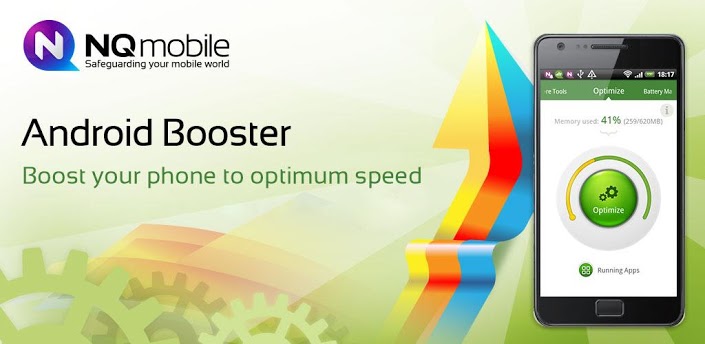
В первую очередь посмотрите есть ли такая функция у вас в телефоне, к примеру, на аппаратах от Xiaomi в MIUI можно найти утилиту «Безопасность» и выполнять оптимизацию через нее.
Настройки и хитрости для оптимизации
1. Очистите программы, которые есть в диспетчер задач/фоновых процессах. Это приложения, которые висят в фоне и занимают оперативную память устройства. Нажмите на устройстве внизу среди кнопок на среднюю в виде кружочка и позакрывайте все. На новых смартфонах, где включена функция управления жестами нужно сделать свайп снизу-вверх не отрывая пальца, чтобы открыть эту панель.
2. Очистите кэш память устройства. Такую функцию вы можете найти в лаунчере вашего телефона или в настройках в хранилище/памяти.
3. Удаляйте неиспользуемые приложения. Многие могут сами запускаться и работать в фоне, плюс просто забивать память смартфона.
4. Не ставьте живые обои — они могут заметно подтормаживать работу особенно старых моделей смартфонов.
5. Большое количество виджетов также забивает оперативную память и аппарат замедляется.
6. Чаще делайте чистку системы встроенными средствами или при помощи приложений.
7. Установите ограничение на количество фоновых процессов. Для этого нужно включить режим разработчика Андроид, для этого откройте настройки, перейдите в информацию об аппарате и 7 раз подряд нажмите на номер сборки. В расширенных настройках установить новые параметры. Не рекомендую ставить значение ниже 3 приложений, т.к. работать с телефоном станет довольно проблематично.
8. Также в режиме разработчика можно отключить анимацию для окон. Так, анимации не будет проигрываться и будет казаться, что все работает быстрее.
Дополнительно здесь же можно включить принудительную обработку GPU, но это уменьшит время работы от аккумулятора. Также некоторым помогает включение пункта «Отключить аппаратное наложение».
9. Постарайтесь использовать SD карту для хранения фотографий и других файлов. Чем больше будет свободной внутренней памяти — тем лучше. Конечно это не сильно актуально для смартфонов с большим количеством Гб.
Чем больше будет свободной внутренней памяти — тем лучше. Конечно это не сильно актуально для смартфонов с большим количеством Гб.
10. Делайте обновление андроид. Часто в новых версиях дорабатываются некоторые функции и устройство начинает работать быстрее.
11. Антивирус может заметно тормозить устройства. Если вы уверены, что не подхватите вирус, то можете его отключить, но делайте это на свой страх и риск.
12. Многим помогает отключение GPS. Дополнительно это помогает немного увеличить работу смартфона.
13. Попробуйте сторонний лаунчер. Часто они работают быстрее, чем стандартные.
14. Сделайте сброс системы на заводские настройки и обновите систему. Часто помогает реально заметно увеличить быстродействие. Проверено лично на Xiaomi Redmi 6. Не забудьте сделать перед этим резервные копии данных.
Приложения для оптимизации телефона Андроид
Рассмотрим пять самых популярных приложений с множеством положительных отзывов на них в Google Play.
CCleaner
Адрес: CCleaner
Качественное ПО, с помощью которого можно очистить свой аппарат от различного мусора, оптимизировать его работу и заставить работать куда быстрее. От конкурентов отличается именно безопасным удалением ненужных файлов и их хвостов из операционной системы.
Nox Cleaner
Адрес: Nox Cleaner
Удаляет мусор из ОС, оптимизирует работу программного обеспечения, значительно ускоряет работу устройства с Андроид на борту. Кроме всего прочего обладает и встроенным антивирусом, который будет проверять аппарат в реальном времени.
Avast Cleanup
Адрес: Avast Cleanup
Кроме оптимизации позволит увеличить свободное место в памяти, удалив лишний мусор и неиспользуемые элементы. Также работает с фотографиями, есть автоматическая очистка и много других полезных функций с помощью которых можно увеличить быстродействие Android.
Оптимизация MIUI Xiaomi
Компания Xiaomi для своих устройств сделала отдельную функцию для увеличения производительности и времени автономной работы своих аппаратов. Так их телефоны и планшеты начинают работать быстрее и стабильнее.
Так их телефоны и планшеты начинают работать быстрее и стабильнее.
Чтобы включить эту функцию войдите в режим разработчика, открыв настройки смартфона, перейдите в информацию о телефоне и несколько раз подряд нажмите на версию MIUI.
Далее в открывшихся расширенных настройках сделайте активным пункт «Включить оптимизацию MIUI». Включение этой функции ускоряет работу смартфона и увеличивает время работы от заряда аккумулятора.
В заключение
Это были основные методы, с помощью которых можно оптимизировать работу своего устройства на базе операционной системы Android. В любом случае с помощью них можно повысить скорость работы на 5-10%.
Оптимизация приложений Android при включении: как убрать
Иногда, после перезагрузки, наш Android-смартфон производит оптимизацию приложений. Все бы ничего, но, если это происходит постоянно, проблему нужно решать. Дело в том, что такой процесс должен запускаться лишь после перепрошивки устройства или его сброса к заводским настройкам.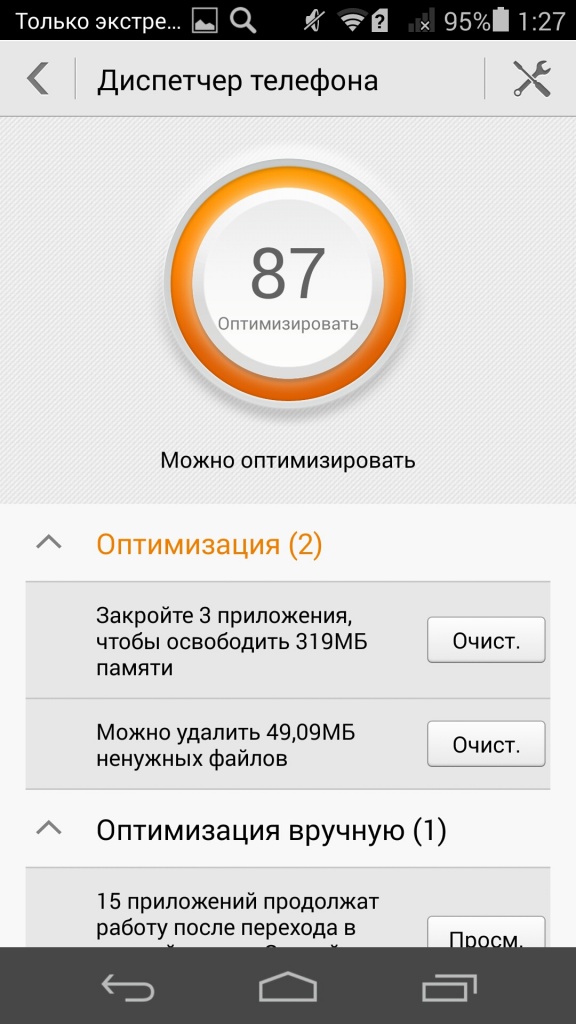 В данной статье мы расскажем, как убрать бесконечную оптимизацию приложений при включении гаджета.
В данной статье мы расскажем, как убрать бесконечную оптимизацию приложений при включении гаджета.
Исправляем ошибку
Существует сразу несколько вариантов, которые могут помочь нам исправить ситуацию. Первым будет более простой способ, второй – чуть сложнее, но и действеннее. Если один не решит поставленную задачу, прибегайте к следующему.
Очистка кэша
Кэш в Андроид можно очистить для каждого приложения по отдельности или для всех сразу. Первый вариант нам не поможет, поэтому прибегнем ко второму. Изначально нужно перейти к Recovery. Это специальный PreOS-режим, в котором можно совершать любые действия над ОС, включая ее перепрошивку.
Для перехода в Рекавери нужно выключить устройство и зажать определенную комбинацию клавиш. На каждом смартфоне в зависимости от версии Google Android и фирмы производителя могут быть разные сочетания. Искать именно свой вариант нужно в сети, обычно их приводят на тематических форумах или на официальном сайте Престижио, Asus, Micromax, HTC, BlackView, Nubia и т.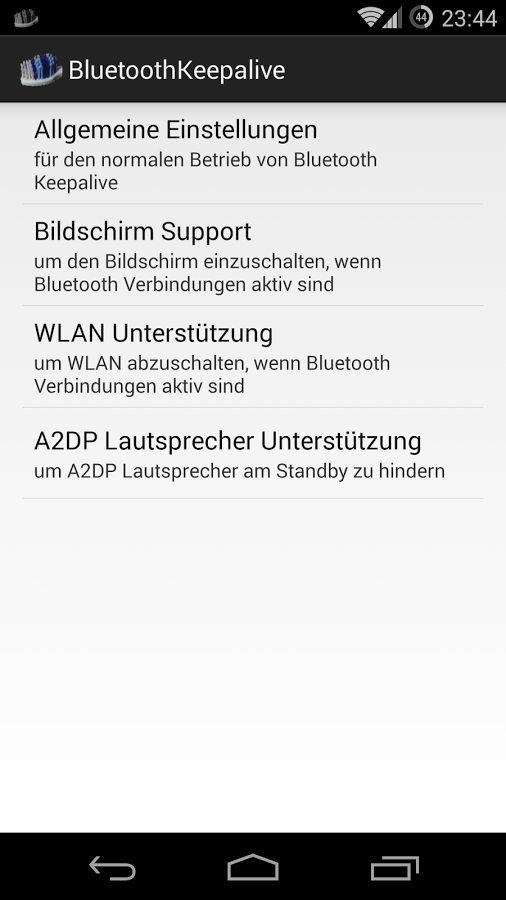 д.
д.
Например, на Samsung и некоторых других брендах запустить Recovery можно нажатием одновременно кнопки добавления громкости и включения устройства. Естественно из-под выключенного состояния.
После того, как мы попадем в режим рекавери, нужно выбрать пункт, который отмечен у нас на скриншоте. Далее подтвердите выбор.
Для того чтобы осуществлять навигацию в данном режиме, нужно использовать кнопки «качельки» громкости, а выбор осуществляется нажатием клавиши питания.
После этого телефон должен перезагрузиться и при запуске произвести оптимизацию приложений. В дальнейшем она включаться не будет.
Если описанный вариант вам не помог, переходите к следующему.
Сброс настроек до заводских
Данный способ тоже может помочь решить вопрос постоянной оптимизации приложений в Андроид. Убрать ее при включении можно двумя путями. Мы посмотрим, как это делается через настройки телефона и Recovery.
Через меню Андроид
Так как первый вариант проще, рассмотрим сначала его. И, если результата добиться не удастся, перейдем к более радикальным мерам.
И, если результата добиться не удастся, перейдем к более радикальным мерам.
Внимание! И в том и другом случаях обязательно сохраните ваши данные, дабы не утратить их при форматировании системы.
- Сначала переходим к настройкам телефона или, как в нашем случае, планшета. Для этого опустите строку уведомлений вниз при помощи свайпа и тапните по иконке шестеренки. Все приведенные операции ведутся на базе OS Android 7.1. В других системах последовательность действий выглядит похожим образом.
- Двигаемся по меню вниз до тех пор, пока не найдем нужный пункт. Мы отметили его на картинке.
- На следующем этапе просто жмем по пункту меню «Сброс настроек».
- В очередной раз и мы, и разработчики устройства напоминаем вам о том, что все данные во внутренней памяти телефона будут утеряны. Если резервная копия уже создана, жмем отмеченный на скриншоте пункт.
- В завершение жмем единственную кнопку с надписью: «СТЕРЕТЬ ВСЕ».

После этого начнется удаление пользовательских данных и возврат гаджета к заводскому состоянию. Ждем окончания процесса и перезагрузки телефона.
При помощи Recovery
Выше мы уже описывали, как очистить кэш при помощи системного Рекавери. В нем же есть раздел для так называемого жесткого сброса или Hard Reset. На скриншоте ниже вы видите его перед собой.
Точно так же, как и в случае с кэшем, выбираем пункт и активируем его. Далее ждем перезагрузки и запуска устройства. При первом включении его нужно будет настроить заново.
Подводим итоги
Готово. Вопрос отключения оптимизации программ Андроид при его включении решен полностью. Надеемся статья оказалась для вас полезной. Любые вопросы, отзывы и комментарии можно оставить немного ниже. Для этого есть специальная форма.
Что делает Android, когда после обновления системы сообщает «оптимизация приложений»?
Часто задаваемые вопросы по Android: что делает Android, когда после обновления системы Android (и перезагрузки) сообщает «оптимизация приложений»?
Краткий ответ
Вкратце: Android делает то, что говорит, создавая оптимизированную версию каждого приложения для новой версии Android, до которой вы только что обновились. Этот процесс позволяет максимально быстро запускать каждое приложение с новой версией Android.
Этот процесс позволяет максимально быстро запускать каждое приложение с новой версией Android.
Длинный ответ: файлы Android APK и файлы odex
Более длинная история заключается в том, что когда приложение добавляется на ваше устройство Android, файл APK (Application Package Kit) добавляется в вашу систему Android, но на самом деле он не сохраняется таким образом. Он преобразован в так называемый файл «odex». В приведенной ниже ссылке Википедии указано, что «dex» означает Dalvik EXecutable , а «odex» означает Optimized Dalvik EXecutable .
наконечника привыкания.com дает объяснение процесса:
«В Android приложения идут в пакетах с расширением .apk . Эти пакеты приложений или APK-файлы содержат определенные файлы .odex, предназначенные для экономии места. Эти файлы «odex» на самом деле представляют собой наборы частей приложения, которые оптимизируются перед загрузкой. Это ускоряет процесс загрузки, так как предварительно загружает часть приложения ».
Здесь, на Quora, есть более подробное описание этого процесса.На этой странице Ридхиш Гухан описывает это так:
«ОС Android не сохраняет приложения как есть после установки (то есть один файл APK). Оптимизированная версия приложения хранится в кэше Dalvik, который называется odex-файлом ».
Мухаммед Эбрар Эрдем далее объясняет это так:
«Несмотря на то, что говорится« оптимизация », операционные системы создают файлы« odex »для ваших приложений с нуля. Простое объяснение: файлы odex могут ускорить время загрузки и запуска приложений.”
Это сообщение StackOverflow добавляет:
«Приложения для Android — это, по сути, прославленные ZIP-архивы. Код Java хранится в файле с именем classes.dex , и этот файл анализируется JVM Dalvik, а кэш обработанного файла classes.dex хранится в кэше Dalvik телефона. Odex — это, по сути, предварительно обработанная версия classes.dex приложения, которая готова к выполнению для Dalvik ».
Ресурсы
Вы также можете найти более подробную информацию по этим ссылкам:
Таким образом, если вы хотите знать, что делает Android, когда после обновления системы Android сообщает «оптимизация приложений», я надеюсь, что это будет полезно.
Как оптимизировать приложение для Android (версия Go) | Радж Аджрават | Google Play Apps & Games
Insights, которые помогут вам создавать приложения, которые работают на телефонах Android по всему мируAndroid (версия Go) была анонсирована на прошлогоднем мероприятии Google I / O с целью предоставить высококачественные смартфоны на устройства начального уровня по всему миру. Ранее в этом году шесть OEM-производителей анонсировали свои устройства на Mobile World Congress, и многие другие OEM-производители намерены создавать новые устройства Android (версия Go) в будущем.Мы очень рады этому импульсу и призываем вас пойти и купить свое собственное устройство Android (версия Go) у одного из наших партнеров!
Наши OEM-партнеры усердно работали над выводом устройств на рынок, и мы начинаем видеть, как эти устройства становятся доступными для пользователей. Параллельно с этим я работал с командой Google Play, чтобы сотрудничать с сообществом разработчиков Android, чтобы гарантировать, что разработчики оптимизируют свои приложения для этих устройств там, где это необходимо.В этом посте я расскажу о работе наших партнеров по оптимизации своих приложений и игр для Android (версия Go).
Как обсуждалось во время нашего сеанса ввода-вывода Google, Android (версия Go) разработан для улучшения взаимодействия с устройствами начального уровня (устройства с ОЗУ <1 ГБ). Пользователи по всему миру боролись с проблемами батареи, нехваткой памяти на устройстве, ограничениями данных и низкой скоростью процессора, что приводило к оттоку и неудовлетворенности их телефонами. Хотя Google проделал большую работу по оптимизации наших приложений, таких как «Поиск», «Ассистент», «Карты» и YouTube, также важно, чтобы разработчики приложений и игр обеспечивали хорошую работу своих предложений на этих устройствах, чтобы пользователи могли пользоваться всеми преимуществами премиум-класса. начальная цена.
Требования, которые мы изложили для Android (версия Go), призваны помочь вам обеспечить удобство для пользователей устройств начального уровня. И, как вы увидите, многие из применяемых вами оптимизаций фактически принесут пользу всем вашим пользователям на всех устройствах в глобальном масштабе с помощью небольшого приложения, которое будет более производительным.
Первый вопрос, который задают себе многие из вас: «Следует ли мне оптимизировать существующее приложение или создать новое?» Хотя вопрос обманчиво прост, ответ может быть немного сложнее.Это также зависит от таких факторов, как количество имеющихся у вас ресурсов для разработки; можете ли вы сохранить в своем приложении функции, оптимизированные для этих устройств; и какие сценарии распространения вы хотите предоставить конечным пользователям по всему миру.
Можно выделить три сценария:
- Одно приложение для всех. Используйте одно и то же приложение для устройств Android (версия Go) и всех других устройств с одинаковыми возможностями. В этом случае вы оптимизируете свое существующее приложение, чтобы оно хорошо работало на этих устройствах, и ваши существующие пользователи получают выгоду от этой оптимизации.Это приложение может быть мульти-двоичным, но не имеет особого опыта для устройств с низким объемом оперативной памяти. Мы настоятельно рекомендуем вам использовать новый Android App Bundle, чтобы добиться экономии до 65% в размере без необходимости рефакторинга кода.
- Одно приложение, разные APK. Используйте одно и то же приложение для устройств Android (версия Go) и всех других устройств, но с другим интерфейсом. Создавайте разные APK; один APK для нацеливания на новое измерение android.hardware.ram.low по сравнению с APK, предназначенными для всех других устройств.
- Два приложения. Создайте новое «облегченное» приложение и настройте его на устройства Android (версия Go). Вы можете оставить существующее приложение как есть. «Облегченное» приложение по-прежнему может быть нацелено на все устройства во всех регионах, поскольку для этого «облегченного» приложения не требуется нацеливаться только на устройства Android (версия Go).
У каждого из них есть свои плюсы и минусы, и было бы лучше оценить все эти сценарии в соответствии с вашими конкретными бизнес-целями.
После того, как вы определились со стратегией приложения, есть несколько ключевых моментов, когда дело доходит до оптимизации вашего приложения для этих устройств:
- Убедитесь, что ваше приложение работает без ошибок ANR и сбоев
- Ориентация на Android Oreo
- Сохранение установленного размер менее 40 МБ для приложений и 65 МБ для игр
- Сохранение PSS менее 50 МБ для приложений и 150 МБ для игр
- Сохранение времени холодного запуска вашего приложения или игры менее 5 секунд
Давайте погрузимся в каждый из этих показателей производительности с примерами из существующие разработчики Android.
Убедитесь, что ваше приложение работает без ошибок ANR и сбоев.Исследования показали, что ошибки и сбои ANR (приложение не отвечает) могут иметь значительное негативное влияние на удержание пользователей и могут привести к высокому уровню удаления. В то время как некоторые из потребителей, покупающих телефоны Android (версия Go), будут покупать свой первый смартфон, они будут ожидать быстрой, чистой и эффективной работы, которая не приведет к зависанию их телефона. Android Vitals в консоли Google Play позволяет отслеживать ошибки ANR и сбои, а также углубляться в ошибки, которые затрагивают определенных пользователей или типы устройств.Этот инструмент был незаменим для многих наших разработчиков при выявлении, сортировке и устранении проблем, возникающих в их приложениях.
«Для снижения частоты сбоев и снижения ANR мы используем Android Vitals и Crashlytics от Firebase для активного мониторинга, и нам удалось обеспечить ~ 99,9% сеансов без сбоев и коэффициент ANR <0,1%, что снизило количество сбоев в 10 раз. по сравнению с нашими более ранними версиями », - говорит Ариндам Мукерджи, старший директор по пользовательскому опыту и развитию Flipkart.«Чтобы добиться этого, мы последовали поэтапному развертыванию нашего приложения - мониторинг сбоев и ANR, широко используя аннотации Nullity Annotations для выявления проблем с NullPointerException при запуске инструмента статического анализа кода. Мы также проводим тестирование сборки выпуска с поддержкой ProGuard, что помогает нам выявлять проблемы, связанные с запутыванием, на ранних этапах цикла ».
Есть несколько общих шаблонов, на которые следует обратить внимание при диагностике ANR:
- Приложение выполняет медленные операции, связанные с вводом-выводом в основном потоке.
- Приложение выполняет длинные вычисления в основном потоке.
- Основной поток выполняет синхронный вызов связывателя для другого процесса, и этот другой процесс требует много времени для возврата.
- Основной поток заблокирован в ожидании синхронизированного блока для длительной операции, которая происходит в другом потоке.
- Основной поток находится в тупике с другим потоком, либо в вашем процессе, либо через вызов связующего. Основной поток не просто ожидает завершения длительной операции, но и находится в тупиковой ситуации.Дополнительные сведения см. В разделе «Тупик».
Обязательно узнайте больше о диагностике и воспроизведении сбоев и посмотрите это недавнее видео от Flipkart об оптимизации для Android (версия Go):
Target Android OreoAndroid Oreo (целевой API 26) включает много оптимизаций ресурсов, таких как ограничения фонового выполнения, которые обеспечивают правильную работу процессов в фоновом режиме, сохраняя при этом бесперебойную работу телефона. Многие из этих функций были специально разработаны для увеличения времени автономной работы и общей производительности телефона и являются ключевыми для обеспечения того, чтобы те, кто использует эти устройства, получили удовольствие от вашего приложения.Я настоятельно рекомендую вам прочитать руководство по миграции, составленное Google Play, если ваше приложение или игра по-прежнему не поддерживает API 26 или выше. В частности, обратите внимание на ограничения фонового выполнения и каналы уведомлений. Помните, что были анонсированы обновления безопасности: новые приложения, опубликованные в Play Console, должны будут ориентироваться как минимум на API 26 (Android 8.0) или выше к 1 августа 2018 года, а обновления существующих / опубликованных приложений должны будут сделать это к ноябрю. 1, 2018. Чтобы соответствовать этим требованиям, вам нужно как можно скорее настроить таргетинг на Oreo.
Держите установленный размер маленькимМежду размером APK и скоростью установки существует очень четкая корреляция: чем меньше размер APK, тем выше количество установок. Пользователи устройств Android (версия Go) будут очень чувствительны к размеру диска, поскольку эти телефоны обычно имеют ограниченный объем памяти. Это одна из причин, почему в определенных ситуациях, например, в результатах поиска и списках в Play Маркете, в Play Store размер приложения будет отображаться выше рейтинга приложения. Хотя Play Store на устройствах Android (версия Go) — это тот же Google Play Store, который доступен пользователям на всех устройствах по всему миру, мы настраиваем работу с Магазином там, где мы считаем, что это важно для пользователей на этих устройствах.
«Ключевой задачей нашей команды Android было проявить сочувствие к пользователям, работающим с ограниченными сетевыми ресурсами и ресурсами устройств», — говорит AJ Cihla, руководитель отдела международного развития в Tinder. «Более того, с запуском Android App Bundle мы смогли сократить еще на 20% и сделать это простым и устойчивым способом, который естественным образом вписывается в наш конвейер непрерывной интеграции и развертывания. В общем, мы смотрим на APK-файл размером 27 МБ для устройств Android Go; огромный скачок вперед по сравнению с пакетом 90MB +, который мы распространяли на этот раз в прошлом году.”
Из-за ограничений емкости этих устройств лучше всего, чтобы размер вашего приложения не превышал 40 МБ, а размер игры — 65 МБ. Многие разработчики Google Play обнаружили, что это основная причина того, почему они решили либо оптимизировать свой существующий APK, либо создать отдельный APK, предназначенный для устройств Android (версия Go). Вот несколько советов, как сохранить размер APK маленьким:
- Используйте новый Android App Bundle, чтобы сразу же сэкономить на размере. На Google I / O в этом году мы анонсировали Android App Bundle, новый формат публикации из Google Play.С помощью Android App Bundle вы создаете один артефакт, который включает весь скомпилированный код вашего приложения, ресурсы и собственные библиотеки для вашего приложения. Вам больше не нужно создавать, подписывать, загружать и управлять кодами версий для нескольких APK. Это позволило разработчикам сэкономить до 65% в размере приложения для своих пользователей при относительно небольшом объеме предварительной работы. Чтобы узнать больше, ознакомьтесь с Android App Bundle.
- Замените файлы PNG / JPG (если есть) на ресурсы WebP . С помощью сжатия WebP с потерями можно создавать почти идентичные изображения со значительно меньшими размерами файлов.Для векторной графики используйте SVG. Дополнительные сведения см. В статье «Связь для миллиардов: оптимизация изображений» и в этом обзоре WebP.
- Заменить необработанные аудиоформаты (например, WAV) на MP3 или AAC для всех аудиоресурсов . Потеря любого качества звука должна быть незаметной для большинства пользователей и по-прежнему обеспечивать качественное воспроизведение / прослушивание звука с меньшими ресурсами.
- Убедитесь, что используемые библиотеки актуальны и необходимы . Рассмотрите возможность удаления повторяющихся библиотек и обновления устаревших библиотек.Кроме того, если возможно, используйте оптимизированные для мобильных устройств библиотеки вместо оптимизированных для сервера библиотек. Чтобы узнать больше, посетите ClassyShark.
- Держите DEX в пределах . Код dex может занимать значительное место в APK. Рассмотрите возможность дальнейшей оптимизации кода, чтобы уменьшить размер APK. Узнайте больше о минимизации кода и ознакомьтесь с соответствующими подробностями в наших правилах Building for Billions.
AliExpress знал, что сохранение APK означает хорошее деловое чутье: помните, чем меньше APK, тем больше установок вы получите.«Чтобы размер APK-файла Android Go был небольшим, мы сначала разделили код на несколько модулей, а затем использовали разновидности продуктов, чтобы определить конкретный Go и обычные сборки», — говорит Дунхуа Сюнь, старший инженер по Android в AliExpress. «Это позволило нам выбрать функциональные модули (например, живое видео), которые нужно исключить из нашей версии Go. Затем мы использовали скрипт Gradle, чтобы упаковать этот APK Go-edition вместе с нашим обычным APK, все из той же базы кода. Мы также заменили изображения в сторонних библиотеках фиктивными изображениями гораздо меньшего размера.Результатом всей этой работы стало уменьшение размера APK-файла Android Go до 8,8 МБ, по сравнению с предыдущим годом. обычный APK размером 43 МБ ».
Если вы хотите узнать больше о том, как вы можете предоставлять своим пользователям функции по требованию (таким образом, сохраняя небольшой исходный размер загрузки), заполните нашу форму интереса.
Сохраняйте меньше места в памятиТелефоны Android (версия Go) — это устройства с объемом оперативной памяти <1 ГБ. ОС оптимизирована для хорошей и эффективной работы в средах с низким объемом памяти, и разработчики уделяют основное внимание тому, чтобы их приложение или игра были оптимизированы для эффективного использования памяти.При тестировании APK мы смотрим на PSS (пропорциональный размер набора), чтобы узнать, сколько памяти занимает приложение или игра на устройстве при холодном запуске. PSS измеряется как сумма частной памяти вашего приложения плюс доля общей памяти, которую ваше приложение использует на устройстве.
Следуйте инструкциям ниже, чтобы проверить распределение памяти:
- Установив приложение и подключив устройство к рабочей станции / ноутбуку, запустите приложение и дождитесь появления экрана приветствия ( мы рекомендуем подождать 5 секунд, чтобы убедиться, что все загружается в )
- В терминале выполните команду adb shell dumpsys meminfo
- Запишите значение в строке Всего для столбца PssTotal (это значение отображается в КБ -> преобразовать в МБ путем деления на 1000)
- Повторите шаги 2 и 3 несколько (не менее 5) раз и усредните значение PssTotal (КБ)
Сохраняйте время холодного запуска менее 5 секундMercado Libre, Крупнейшее торговое приложение LATAM смогло удовлетворить требования как к распределению памяти, так и к размеру APK, сосредоточив свои усилия на архитектуре своего приложения.«Чтобы уменьшить размер нашего APK, мы сначала внедрили мульти-APK по архитектуре и плотности, а затем удалили любые лишние классы или ресурсы во внешних библиотеках через ProGuard», — говорит Николас Палермо, инженер Mercado Libre. «С этого момента мы сосредоточились на нашем коде и наших ресурсах, проанализировав, нужны ли нам определенные библиотеки, и удалив те, которые нам не понадобились. Все наши изображения были изменены на WebP, где это было возможно, и все изображения, не преобразованные в WebP, были сжаты строго до необходимого качества.Наконец, мы использовали APK Analyzer, чтобы узнать больше об использовании памяти, чтобы убедиться, что наш PSS находится в допустимом диапазоне ».
«Я начал с того, что нацелился на SDK 26, чтобы пользователи получали новейшие возможности Android. Оттуда я обнаружил все статические функции и статические переменные, чтобы проверить, действительно ли они необходимы, и удалил те, которые не были. Чтобы передавать значения между Activity и Fragments, замените общедоступные статические функции общедоступными интерфейсами, — говорит Мишель Карвахаль, создатель бюджетного приложения Gastos Diarios 3.Он добавляет: «Я также обнаружил циклы, такие как While и For, которые выполняли действия для чтения базы данных, и попытался поместить большинство этих процессов в асинхронные классы с помощью AsyncTask. И наконец, я искал неоднозначные операторы SQL, которые можно было бы заменить более эффективными операторами SQL. Все эти элементы вместе с некоторыми другими в совокупности помогли мне снизить уровень PSS почти на 60% ».
Восприятие является ключевым моментом.При пользовательском тестировании и исследованиях люди разочаровываются после 5 секунд ожидания загрузки приложения или игры, что приводит к их отказу и удалению. Вы должны рассматривать это как свое окно, чтобы убедиться, что вы захватываете пользователя и не даете ему возможности покинуть ваше приложение после того, как они установили ваше приложение на свой телефон. Мы всегда измеряем время холодного запуска как время, необходимое для того, чтобы ваше приложение было полностью интерактивным для пользователя. Лучше всего запускать тесты на время холодного запуска после полной перезагрузки тестового устройства.
«При рассмотрении требований к размеру мы сосредоточили наши усилия на формате сжатия изображений, длине звуковых клипов и разрешении изображений», — говорит Амитабх Лакера, вице-президент по производству JetSynthesys, создателя Sachin Saga Cricket Champions. «Что касается оптимизации времени запуска, то сокращение нагрузки на данные, установка и использование фоновых утилит помогли значительно сэкономить время. Кроме того, оптимизация игровых шейдеров и отказ от проверок, таких как профиль игрока, файлы балансировки игры и принудительные обновления, значительно ускорили запуск игры.Удаление подключения к Интернету при запуске и использование средств защиты от читерства предотвратило любое возможное неправильное поведение в игре со стороны игроков, а также уменьшило использование памяти ».
В целом, когда вы думаете о том, как подготовить приложение для Android (версия Go), не забывайте о различных оптимизациях и настройках, описанных выше. Я уверен, что несмотря на всю работу, проделанную разработчиками для оптимизации своих приложений и игр с использованием приведенного выше руководства, вы сможете добиться аналогичных результатов! Если вы хотите узнать больше о разработке для Android Go и о том, как оптимизировать его для глобальных рынков, ознакомьтесь с сеансом Google I / O в этом году.
Повышение производительности приложений с помощью профилей оптимизации ART в облаке
Автор: Калин Журавле, инженер-программист
В Android Pie мы запустили профили оптимизации ART в Play Cloud, — новую функцию оптимизации, которая значительно сокращает время запуска приложения после новой установки или обновления. В среднем мы наблюдали, что приложения запускаются на 15% быстрее (холодный запуск) на различных устройствах. В некоторых случаях с героями время запуска даже на 30% быстрее.Одним из наиболее важных аспектов является то, что пользователи получают это бесплатно, без каких-либо усилий с их стороны или со стороны разработчиков!
Источник: внутренние данные Google
Профили оптимизации ART в Play Cloud
Эта функция основана на предыдущей работе по оптимизации с помощью профиля (PGO), которая была представлена в Android 7.0 Nougat. PGO позволяет среде выполнения Android улучшить производительность приложения, создав профиль наиболее важного «горячего» кода приложения и сосредоточив на нем усилия по оптимизации.Это приводит к большим улучшениям при одновременном уменьшении традиционного воздействия на память и хранилище полностью скомпилированного приложения. Однако он полагается на устройство для оптимизации приложений на основе этих профилей кода в режиме обслуживания в режиме ожидания, что означает, что может пройти несколько дней, прежде чем пользователь увидит преимущества — то, что мы стремились улучшить.
Источник: внутренние данные Google
Профили оптимизации ART в Play Cloud использует возможности Android Play, чтобы получить все преимущества PGO во время установки / обновления: большинство пользователей могут получить отличную производительность, не дожидаясь!
Идея основана на двух ключевых наблюдениях:
- Приложения обычно имеют много часто используемых путей кода (горячий код) между множеством пользователей и устройств, например.грамм. классы, используемые во время запуска или критических пользовательских путей. Это часто можно обнаружить, объединив несколько сотен точек данных.
- Разработчики приложений часто развертывают свои приложения постепенно, начиная с альфа- и бета-каналов, а затем расширяют аудиторию. Даже если нет набора альфа / бета, пользователи часто переходят на новую версию приложения.
Это означает, что мы можем использовать начальное развертывание приложения для повышения производительности остальных пользователей. ART анализирует, какую часть кода приложения стоит оптимизировать на начальных устройствах, а затем загружает данные в Play Cloud, который создает профиль кода, агрегированный по ядру (содержащий информацию, относящуюся ко всем устройствам).Как только информации будет достаточно, профиль кода публикуется и устанавливается вместе с APK-файлами приложения.
На устройстве профиль кода действует как начальное число, обеспечивая эффективную оптимизацию на основе профиля во время установки. Эти оптимизации помогают сократить время холодного запуска и производительность в стабильном режиме, при этом разработчику приложения не нужно писать ни одной строчки кода.
Шаг 1. Создание профиля кода
Одна из основных целей — как можно быстрее построить качественный, стабильный профиль кода из агрегированных и анонимных данных (чтобы максимизировать количество пользователей, которые могут получить выгоду), а также убедиться, что у нас достаточно данных для точной оптимизации производительности приложения. .Выборка слишком большого количества данных требует большей пропускной способности и времени при установке. Кроме того, чем больше времени у нас уходит на создание профиля кода, тем меньше пользователей получают преимущества. При отборе слишком мало данных в профиле кода не будет достаточно информации о том, что нужно оптимизировать, чтобы что-то изменить.
Результатом агрегации является то, что мы называем профилем основного кода, который содержит только анонимные данные о коде, который часто встречается в случайной выборке сеансов для каждого устройства.Мы удаляем выбросы, чтобы сосредоточиться на коде, который важен для большинства пользователей.
Эксперименты показывают, что наиболее часто используемые пути кода могут быть вычислены очень быстро за небольшой промежуток времени. Это означает, что мы можем создать профиль кода достаточно быстро, чтобы от этого выиграло большинство пользователей.
* Данные усреднены из приложений Google. Источник: внутренние данные Google. .
Шаг 2: Установка профиля кода
В Android 9.0 Pie мы представили новый тип артефакта установки: файлы метаданных dex.Подобно APK, файлы метаданных dex представляют собой обычные архивы, которые содержат данные о том, как следует оптимизировать APK — например, профили основного кода, которые были созданы в облаке. Ключевое отличие состоит в том, что метаданные dex управляются исключительно платформой и магазинами приложений и не видны разработчикам напрямую.
Также имеется встроенная поддержка App Bundles / Google Play Dynamic Delivery: без какого-либо вмешательства разработчика все функции приложения оптимизируются.
Шаг 3. Использование профилей кода для оптимизации производительности
Чтобы понять, как эти профили кода обеспечивают лучшую производительность, нам нужно взглянуть на их структуру. Профили кода содержат информацию о:
- Классы загружаются при запуске
- Горячие методы, которые среда выполнения сочла достойными оптимизации
- Макет кода (например, код, который выполняется во время запуска или после запуска)
Используя эту информацию, мы используем различные методы оптимизации, из которых следующие три обеспечивают большую часть преимуществ:
- Образы приложений: Мы используем классы запуска для создания предварительно заполненной кучи, в которой классы предварительно инициализируются (так называемое изображение приложения).Когда приложение запускается, мы отображаем изображение прямо в память, чтобы все классы запуска были легко доступны.
- Преимущество здесь заключается в том, что выполнение приложения экономит циклы, поскольку ему не нужно выполнять работу снова, что приводит к более быстрому запуску.
- Предварительная компиляция кода: Мы предварительно компилируем весь горячий код. Когда приложения выполняются, наиболее важные части кода уже оптимизированы и готовы к выполнению в исходном виде.Приложению больше не нужно ждать, пока сработает JIT-компилятор.
- Преимущество заключается в том, что код отображается как чистая память (по сравнению с грязной памятью JIT), что повышает общую эффективность памяти. Чистая память может быть освобождена ядром при нехватке памяти, в то время как грязная память не может, что снижает вероятность того, что ядро убьет приложение.
- Более эффективный макет dex: Мы реорганизуем байт-код dex на основе информации о методе, предоставляемой профилем.Макет байт-кода dex будет выглядеть так: [код запуска, код запуска после публикации, остальной непрофилированный код].
- Преимущество этого заключается в гораздо более высокой эффективности загрузки байтового кода dex в память: страницы памяти лучше заполняются, и, поскольку все вместе, нам нужно меньше загружать и мы можем делать меньше операций ввода-вывода.
Улучшения и наблюдения
В конце прошлого года мы развернули профили в облаке для всех приложений в игровом магазине.
- Более 30 000 приложений показали улучшения
- В среднем холодный запуск на различных устройствах на 15% быстрее
- со многими лучшими приложениями, получающими 20% + (например, Youtube) или даже 30% (например, Google Search) на выбранных устройствах.
- 90% + приложений устанавливается на Android Pie получают профили
- Небольшое увеличение времени установки для дополнительной оптимизации
- Доступно для всех устройств Pie.
Очень интересным наблюдением является то, что в среднем ART профилирует около 20% методов приложения (даже меньше, если мы посчитаем фактический размер кода).Для некоторых приложений профиль покрывает только 2% кода, в то время как для некоторых число достигает 60%.
Источник: внутренние данные Google
Почему это важное наблюдение? Это означает, что среда выполнения не видела много кода приложения и поэтому не вкладывает средства в оптимизацию кода. Хотя существует множество допустимых вариантов использования, в которых код не будет выполняться (например, обработка ошибок или код обратной совместимости), это также может быть связано с неиспользуемыми функциями или ненужным кодом.Неравномерное распределение является сильным сигналом того, что последнее может сыграть важную роль в дальнейшей оптимизации (например, уменьшении размера APK путем удаления ненужного байт-кода dex).
Будущее развитие
Мы очень рады улучшениям, которые показали профили оптимизации ART, и в будущем мы будем расширять эту концепцию. Создание профиля кода для каждого приложения открывает возможности для еще большего числа улучшений приложения. Разработчики могут использовать данные для улучшения приложения с учетом того, что актуально и важно для их конечных пользователей.Используя информацию, собранную в профилях, код можно реорганизовать или урезать для повышения эффективности. Разработчики потенциально могут использовать App Bundle, чтобы разделить свои функции в зависимости от их использования и избежать отправки ненужного кода своим пользователям. Мы уже заметили значительные улучшения во времени запуска приложений и надеемся увидеть дополнительные преимущества, которые приносят профили, которые упростят жизнь разработчикам и улучшат работу наших пользователей.
Почему нужно оптимизировать мобильное приложение перед его запуском?
Многие пользователи сталкивались с проблемами самопроизвольного зависания приложений, которые слишком быстро разряжали батарею, и многие другие из-за отсутствия надлежащей оптимизации в более ранних версиях Android.И это из-за плохой оптимизации приложения.
Процесс оптимизации приложения можно охарактеризовать как действие, посредством которого приложение корректируется таким образом, чтобы оно запускалось плавно, без каких-либо сбоев. Поэтому компании, занимающиеся разработкой мобильных приложений, работают над тем, чтобы сделать процесс оптимизации как можно короче.
Весь сценарий оптимизации был реализован после того, как была запущена версия Android Lollipop. В этой версии Android был представлен ART.Но до ART Android использует Dalvik Runtime в качестве инструмента компиляции, который использовался для компиляции приложений только во время выполнения, что занимало много времени и снижало производительность мобильных вычислительных систем. Это также отрицательно сказалось на времени автономной работы системы.
В наши дни компании, разрабатывающие приложения для Android, нанимают разработчиков мобильных приложений и ведущие агентства по маркетингу мобильных приложений, которые могут использовать свои навыки для сокращения времени оптимизации, чтобы приложение запускалось быстро, а устройство не замедлялось.Для обеспечения оптимальной производительности приложения службы разработки приложений для Android работают над улучшением и плавностью пользовательского интерфейса.
Плюсы оптимизации приложений перед запуском
Оптимизация приложения необходима, нам нужно оптимизировать приложение в соответствии с рекомендациями магазина приложений, и оно имеет множество преимуществ, которые могут оказаться выгодными для мобильной системы и увеличить время автономной работы и производительность. Взгляните:
1. Увеличивает скорость
Оптимизация приложений перед их запуском помогает увеличить скорость.Приложения запускаются и завершаются быстрее, потому что они уже оптимизированы до того, как мы их запустим. Если приложения будут оптимизированы после их запуска, они будут использовать больше оперативной памяти, что снизит скорость устройства и, в конечном итоге, также замедлит работу приложения.
Все установленные приложения Android имеют расширение .apk, но вместе с ним автоматически загружаются некоторые файлы с расширением .odex, которые являются частями приложения, которые оптимизируются перед загрузкой. Файлы именно этого расширения помогают ускорить процесс оптимизации.
2. Предварительная загрузка части приложения
Как файлы кодекса, расширение помогает ускорить процесс загрузки и представляет собой просто набор файлов, завершающих процесс оптимизации. Все это происходит потому, что оптимизация приводит к предварительной загрузке части приложения. Это также позволяет системе открывать приложения, занимая сравнительно меньшее количество времени.
Предварительная загрузка приложения в значительной степени приносит пользу системе и пользователю, поскольку почти решает проблему зависания приложений при запуске.Кроме того, это улучшает общую производительность системы Android. Службы разработки приложений для Android использовали это преимущество для разработки более удобных приложений.
3. Подготовьте приложение к выполнению
Некоторые части приложения уже загружены во время процесса оптимизации и, следовательно, оно подготавливает приложение к выполнению после того, как пользователь включает систему.
Весь процесс продолжается еще до запуска определенного приложения в фоновом режиме, что позволяет пользователю использовать телефон в первую очередь, в то время как приложение, которое занимает большую часть оперативной памяти, компилируется системой.
Перед запуском ART приложения были подготовлены к оптимизации непосредственно перед выполнением, что приводило к снижению скорости и общей производительности устройства.
4. Увеличение срока службы батареи
Когда приложение оптимизируется перед запуском, оно сразу же снижает нагрузку на оперативную память, что позволяет экономить заряд батареи. Но если приложение оптимизировано после запуска, оно использует пространство ОЗУ отдельно и влияет на батарею. В этом случае батарея разряжается быстрее, так как устройство всегда будет использовать процессор для оптимизации приложения.
Предварительная оптимизация этих приложений помогает снизить нагрузку на устройство и продлить срок службы батареи.
5. Добавляет резервные сегменты приложений
Когда мы оптимизируем приложение перед его запуском, процессор добавляет приложение, которое не используется, в резервный сегмент. Это ограничивает фоновую обработку приложения. Это экономит батарею, увеличивает скорость и помогает устройству работать наилучшим образом.
Если приложение не было оптимизировано перед запуском, его нельзя добавить в резервную корзину.Пока приложение не оптимизировано, оно занимает пространство в фоновом режиме, что влияет на производительность устройства.
6. Очищает ОЗУ
ОЗУ является частью ЦП, где файлы временно хранятся. Когда ОЗУ очищается, устройство автоматически становится более эффективным, быстрым и плавным. Очистка ОЗУ в основном означает освобождение ненужного пространства из памяти системы, и пространство для новых процессов может быть создано быстро.
Основная функция оптимизации — очистить оперативную память, чтобы система работала без проблем.Разработчик может легко обработать и понять силу оптимизации, просмотрев экран RAM и наблюдая, какой процент RAM используется до и после оптимизации.
Все ведущие компании-разработчики мобильных приложений усердно работают над тем, чтобы сделать приложения более дружественными к оперативной памяти.
Заключительные слова
Лучшие компании, занимающиеся разработкой приложений для Android, постоянно ждут найма разработчиков мобильных приложений. Кто упрощает процесс компиляции приложений, в котором пользователю не нужно идти на компромисс с производительностью своего телефона?
Написано Arpit Business Development HeadОн отвечает за маркетинговые программы, управление брендом и корпоративное спонсорство.Он любит решать проблемы, особенно те, которые расширяют сферу деятельности компании. Рядом с работой Шэдоу, его собака, безмерно способствует его счастью.
ПодписатьсяХотите нанять лучшего поставщика услуг?
MobileAppDaily поможет вам изучить лучших поставщиков услуг в зависимости от вашего видения, бюджета, требований проекта и отрасли. Свяжитесь с нами и составьте список компаний, наиболее подходящих для ваших нужд.Как прекратить оптимизацию приложений в Android: 8 методов
Я не могу вспомнить время, когда предлагалось обновление, и я думал: «Ни за что, Kitkat на всю жизнь!» Однако обновления ОС могут представлять собой довольно серьезные изменения .А за большими изменениями приходят большие корректировки, которые иногда требуют небольшой корректировки. Возьмем, к примеру, это сообщение: «Оптимизация приложения X из 223».
Оптимизация приложений звучит великолепно, пока не появится сообщение об этом после каждой перезагрузки или в течение 24 часов подряд. Тогда в этом нет ничего оптимального. Очевидно, что это не работает должным образом, и эта проблема может стать довольно частой после обновления. Вам также может быть интересно, как остановить оптимизацию батареи ваших приложений в Android. Мы позаботимся и об этом.
Обязательно к прочтению: Устранение проблем с загрузкой Android
Метод 1. Очистить раздел кеша
Для многих очистка раздела кеша полностью решает эту проблему. Это нормально, когда сообщение появляется в последний раз при перезагрузке, но не при каждой последующей перезагрузке.
Преимущество очистки кеша по сравнению с восстановлением заводских настроек заключается в том, что при этом не удаляются все ваши личные данные. Да, возможно, вам придется повторно ввести некоторые пароли, но это намного проще, чем следующий метод.
Стереть разделШаг 1. Используйте комбинацию клавиш питания / громкости
На многих устройствах вы входите в режим Recovery Mode , одновременно удерживая кнопки Power и Volume Down на вашем устройстве.
Кнопки Home, увеличения громкости и питанияШаг 2. Постепенно отпускайте кнопки
Release Power , когда вы видите логотип производителя, затем Volume .
Шаг 3: Выберите Recovery
Перемещение с помощью кнопок Громкость .Сделайте выбор с помощью кнопки Power или Volume Down .
Шаг 4. Выберите Wipe Cache Partition
Если вы увидите экран с надписью No Command , нажмите и удерживайте кнопку Power , затем нажмите Volume Up . Отпустите в обратном порядке, начиная с Volume Up , затем Power . Вы также можете очистить кеш отдельных приложений, но это может быть не так эффективно.
Очистить кэшШаг 5. Перезагрузка
Запустить сноваМетод 2: отключите устройство перед перезапуском
Во многих случаях это сообщение / проблема возникает только при перезагрузке во время зарядки телефона.Так как изменить привычку довольно легко, не помешает попробовать. Часто последующее обновление из Google Play решит проблему.
Метод 3. Удаление проблемных приложений
Эта проблема началась после того, как вы установили приложение? Если да, попробуйте удалить его. Если это не решит проблему, достаточно просто переустановить эти приложения, так что стоит немного подумать. Такие приложения, как Zedge, TrueCaller, TextPlus, MyFitnessPal и даже Facebook, не выше вызывают эту ошибку.
Если приложение использует необычный уровень заряда батареи, это подсказка, которую вам может потребоваться удалить.Этот метод является ключевым для прекращения оптимизации приложений в Android.
Удалить приложениеШаг 1. Попробуйте безопасный режим
Есть несколько способов сделать это в зависимости от устройства .
Один из способов — нажать и удерживать кнопку питания, пока не появится опция входа в безопасный режим.
Другой способ — отпустить кнопку питания, когда появится логотип производителя, и сразу же нажать и удерживать клавишу уменьшения громкости, пока устройство не загрузится. Затем вы должны увидеть Safe Mode в левом нижнем углу.
Если сообщение Optimizing Apps не появляется в безопасном режиме, вероятно, ваша проблема связана с приложением. Вы можете удалить одно приложение за раз, или Method 5 Factory Reset очистит планшет.
Он также сотрет ваши настройки и другие данные, которые вы, возможно, захотите сохранить, поэтому, если вы пойдете по этому пути, обязательно сделайте резервную копию всех важных данных. Если вы не хотите начать с ядерной энергетики, попробуйте сначала этот подход.
Перезагрузитесь в безопасный режимШаг 2. Откройте настройки
Это значок шестеренки, расположенный на панели приложений.
Открыть настройкиШаг 3. Посетите Приложения или Диспетчер приложений
Название может незначительно отличаться в зависимости от устройства.
Вариант приложений в настройкахSte 4: Нажмите на приложение-нарушитель
Если вы все еще не уверены, какое приложение может за это отвечать, попробуйте проверить статистику заряда батареи. Например, на устройствах Samsung перейдите в «Настройки »> «Обслуживание устройства»> «Батарея».
Расход заряда батареи приложенияШаг 5. Выберите Удалить
.Если возможности для удаления нет, возможно, вы имеете дело с системным приложением.Следующее, что лучше всего — отключить его.
Отключить системное приложениеМетод 4: удаление приложений из режима ожидания (предотвращение оптимизации заряда батареи для некоторых приложений)
Если вы читаете эту статью, потому что у вас постоянно возникают проблемы с приложениями и кропотливой оптимизацией при загрузке, этот метод вам не поможет.
Другая проблема, с которой сталкиваются люди при оптимизации приложений, не имеет ничего общего с оптимизируемыми приложениями; вместо этого производительность приложений приносится в жертву для оптимизации заряда батареи.
Если это то, что вы испытываете, вы попали в нужное место. Мы покажем вам, как отключить оптимизацию заряда батареи для определенных приложений.
Режим ожиданияAndroid Marshmallow переводит ваши приложения в спящий режим для экономии заряда батареи, но вы, возможно, этого не захотите.
Шаг 1. Найдите меню оптимизации заряда батареи (может сильно различаться в зависимости от устройства)
Перейдите в «Настройки »> «Батарея » и, если вы видите значок меню в правом верхнем углу, нажмите на него. На некоторых устройствах вы начинаете с перехода в «Настройки »> «Приложения ».
Вариант батареи в настройкахШаг 2: Выберите оптимизацию батареи
В качестве альтернативы, если вы видите вариант с надписью Not Optimized , нажмите на него. Другие варианты доступа к списку приложений: Special Access , Advanced или Menu .
Оптимизация батареиШаг 3. Выберите «Все приложения» или «Приложения»
Нет необходимости делать это, если вы уже видите список приложений.
Шаг 4. Найдите свое приложение (я)
Найдите ненужное приложение в режиме ожидания.
Список приложений в разделе «Оптимизация батареи»Шаг 5. Коснитесь приложения
Если вы по-прежнему не видите список приложений, найдите Оптимизация использования батареи или Игнорировать оптимизацию .
Шаг 6. Убедитесь, что приложение не выбрано для оптимизации
Опять же, на разных устройствах это будет выглядеть по-разному. Возможно, вам потребуется отменить выбор приложения, нажать Разрешить или Не оптимизировать . Возможно, вам не нужно ничего делать.
Напоминаем, что эти шаги призваны помочь вам прекратить оптимизацию приложений в Android, когда дело доходит до батареи, и не помогут, если у вас возникнут проблемы при загрузке.
Шаг 7. Завершение
При необходимости нажмите Готово . Не удивляйтесь, если вы заметите неблагоприятное влияние на время автономной работы. Вы отрицаете то, для чего были разработаны настройки оптимизации вашего аккумулятора, но оно того стоит, если у вас есть что-то вроде приложения для обмена сообщениями, от которого вам постоянно нужно получать данные.
Метод 5. Извлеките и повторно вставьте SD-карту
Некоторые пользователи сообщают об этой проблеме, когда их SD-карта зашифрована или когда на карту были установлены некоторые приложения вместо внутренней памяти.Какой бы ни была проблема, узнать, связана ли она с SD-картой, очень просто.
Шаг 1. Извлеките SD-карту
Подождите, пока ваше устройство завершит загрузку, хотя это должно ускорить процесс.
Удаление SD-картыШаг 2. Повторно вставьте SD-карту
Теперь переместите приложения обратно во внутреннюю память телефона.
Настройки хранилища по умолчаниюШаг 3: Форматирование SD
Перейдите в Настройки> Хранилище . Параметр может быть указан как Форматировать SD-карту или Стереть SD-карту , в зависимости от устройства.
Метод 6: рутированное приложение: исправление оптимизации приложений
Разработчик этого приложения не дает никаких обещаний, но его / ее предпосылка надежна, и приложение определенно помогло многим. Сделайте резервную копию ваших данных перед использованием. Также очень важно: никогда не удаляйте это приложение, пока не выберете опцию Unfix .
Загрузить: Optimizing Apps Fixer [Root]
Шаг 1. Исправьте!
На самом деле есть только одна кнопка, которую вам нужно нажать, чтобы начать, и это все.
Оптимизация App FixerШаг 2. Либо обновите, либо отмените исправление после каждого обновления
Если вы обновляете свою систему или любое из своих приложений, нажмите Unfix It перед перезагрузкой. После того, как вы снова войдете в систему, вы сможете повторно применить исправление.
Метод 7: Заводские настройки
Думайте об этом как о совершенно новом телефоне… потому что так будет, если вы не сделаете резервную копию данных!
Шаг 1. Посетите настройки
Можно также выполнить сброс к заводским настройкам из режима восстановления.
Режим восстановленияШаг 2: Выберите систему
Теперь нажмите Сброс> Заводские настройки .
Шаг 3. Сбросить настройки телефона
Вас могут попросить ввести пароль или PIN-код. Затем, когда вы впервые входите в Google, снимите флажок синхронизации ваших старых приложений.
Возможность сброса заводских данныхШаг 4: перезапустить
Перезагрузитесь после стирания всех ваших данных.
Метод 8: свяжитесь с оператором связи
Отнесите устройство к поставщику услуг. Эта проблема может быть связана с приложением или самой прошивкой.
Если установлено, что проблема связана с приложением, не переустанавливайте его. Некоторые операторы связи, например Verizon, предлагают приложения для восстановления программного обеспечения. Возможно, вам потребуется установить новую прошивку на ваше устройство.
Иногда необходимы радикальные меры, чтобы прекратить оптимизацию приложений в Android.
На этом все
Если это вызывает приложение, без которого вы не можете жить, вы также можете попробовать понизить версию приложения до его предыдущей версии перед последним обновлением. Убедитесь, что вы отключили автоматические обновления, пока не будет выпущено то, что вам действительно нужно.
Также полезно знать, что помощь по вашей операционной системе скоро появится. Если вы один из многих, кто еще не использует Android Nougat, вы должны увидеть улучшение с этой проблемой, как только вы это сделаете, поскольку именно эта проблема была на радаре, когда разрабатывалось обновление.
Мы пропустили метод, который помог вам прекратить оптимизацию приложений на Android? Вы все еще пытаетесь остановить оптимизацию приложений? Дайте нам знать в разделе комментариев ниже.
Повысьте и оптимизируйте производительность Android
Оптимизация — это не разовая задача. Это повторяющаяся задача, которую нужно выполнять время от времени, чтобы ускорить работу устройства. Вы можете запускать задачи обслуживания при необходимости или выполнять их периодически, чтобы поддерживать работоспособность вашего Android-устройства. Воспользуйтесь всеми преимуществами списка и используйте два или более приложений для выполнения работы.
Android, несмотря на все усилия Google по оптимизации, со временем имеет тенденцию к замедлению использования.Это приводит к снижению производительности системы. Хорошей новостью является то, что существует множество приложений Android для всех видов задач обслуживания, таких как очистка кеша, оптимизация загрузок, увеличение скорости процессора, перевод приложений в спящий режим, ограничение фоновых данных и перевод устройства в режим энергосбережения. Вот 8 лучших оптимизаторов Android.
1) Android Assistant: Хорошая новость заключается в том, что существует множество приложений Android для всех видов задач обслуживания, таких как очистка кеша, оптимизация загрузок, увеличение скорости процессора, перевод приложений в спящий режим, ограничение фоновых данных и настройка устройство в режим энергосбережения.Вот 10 лучших оптимизаторов Android.
2) ROM Toolbox Lite: ROM Toolbox Lite — ваш швейцарский армейский нож — универсальный пакет, который предлагает множество необходимых инструментов для управления вашим Android. Его можно использовать для резервного копирования и восстановления приложений, изменения системных шрифтов, управления файлами и т. Д.
3) 3C Toolbox: 3C Toolbox — это универсальный инструмент для управления устройствами, который позволяет пользователям настраивать и контролировать программное обеспечение, а также оборудование. Некоторые из интегрированных функций и инструментов — это управление процессором, настройки экрана, управление ОЗУ, калибровка батареи, оптимизатор системы и т. Д.
4) Clean Master: Clean Master — универсальный инструмент для выполнения множества задач оптимизации. В приложении есть множество инструментов обслуживания, таких как антивирус, усилитель памяти, менеджер приложений, уничтожитель файлов и очиститель ненужных файлов. Clean Master можно использовать для проверки вредоносных файлов и приложений, которые могут потреблять ресурсы и вызывать зависание или сбой приложений.
5) DU Speed Booster: DU Speed Booster — очень удобное и удобное приложение — оно предлагает красивый дизайн с полезными функциями.Это приложение предоставляет различные инструменты, а именно: ускоритель памяти, очиститель мусора, ускоритель телефона, ускоритель игр и измеритель скорости сети.
6) 360 Безопасность: 360 Безопасность — это многофункциональное решение безопасности. Приложение проверяет наличие вредоносных программ и различных других вредоносных файлов, которые могут быть спрятаны глубоко внутри системы вашего Android-устройства, и избавляется от них за вас. Он также может очищать кеш и временные данные, накопленные установленными приложениями.
7) Greenify: Greenify — это облегченный оптимизатор устройств с автопилотом.Он переводит в спящий режим приложения, работающие в фоновом режиме, и, таким образом, освобождает полезные ресурсы, ускоряет работу телефона и увеличивает время автономной работы.
8) CCleaner: CCleaner, любимый очиститель для настольных компьютеров, теперь также доступен для Android. Он позволяет пользователям очищать файлы кеша, удалять дубликаты, удалять приложения, очищать журнал вызовов и SMS, а также контролировать системные ресурсы.
% PDF-1.4 % 419 0 объект > эндобдж xref 419 103 0000000016 00000 н. 0000004528 00000 н. 0000005453 00000 п. 0000005489 00000 н. 0000005867 00000 н. 0000006447 00000 н. 0000006745 00000 н. 0000007150 00000 н. 0000007187 00000 н. 0000007295 00000 н. 0000007405 00000 н. 0000007492 00000 н. 0000007754 00000 н. 0000008405 00000 н. 0000010394 00000 п. 0000010859 00000 п. 0000011332 00000 п. 0000011595 00000 п. 0000012143 00000 п. 0000012420 00000 п. 0000012936 00000 п. 0000013067 00000 п. 0000013094 00000 п. 0000013400 00000 п. 0000016050 00000 п. 0000016120 00000 н. 0000016492 00000 п. 0000016740 00000 п. 0000016887 00000 п. 0000024659 00000 п. 0000030755 00000 п. 0000034068 00000 п. 0000034899 00000 н. 0000035155 00000 п. 0000035497 00000 п. 0000037647 00000 п. 0000037918 00000 п. 0000038322 00000 п. 0000038394 00000 п. 0000038623 00000 п. 0000038697 00000 п. 0000038878 00000 п. 0000038962 00000 п. 0000039024 00000 н. 0000039310 00000 п. 0000039372 00000 п. 0000039528 00000 п. 0000039686 00000 п. 0000039861 00000 п. 0000039923 00000 н. 0000040086 00000 п. 0000040294 00000 п. 0000040510 00000 п. 0000040572 00000 п. 0000040692 00000 п. 0000040814 00000 п. 0000040967 00000 п. 0000041028 00000 п. 0000041090 00000 н. 0000041213 00000 п. 0000041275 00000 п. 0000041337 00000 п. 0000041399 00000 н. 0000041522 00000 п. 0000041584 00000 п. 0000041711 00000 п. 0000041773 00000 п. 0000041835 00000 п. 0000041971 00000 п. 0000042069 00000 п. 0000042131 00000 п. 0000042351 00000 п. 0000042413 00000 п. 0000042497 00000 п. 0000042579 00000 п. 0000042641 00000 п. 0000042750 00000 п. 0000042812 00000 п.

 Если таким образом войти в Recovery не получается, ознакомьтесь с другими вариантами в этой статье:
Если таким образом войти в Recovery не получается, ознакомьтесь с другими вариантами в этой статье: д.
д. Если резервная копия уже создана, жмем отмеченный на скриншоте пункт.
Если резервная копия уже создана, жмем отмеченный на скриншоте пункт.
 Для большинства устройств подойдет метод «Кнопка уменьшения звука + кнопка выключения». Передвигаться между подпунктами меню можно с помощью клавиш, которые регулируют звук.
Для большинства устройств подойдет метод «Кнопка уменьшения звука + кнопка выключения». Передвигаться между подпунктами меню можно с помощью клавиш, которые регулируют звук.
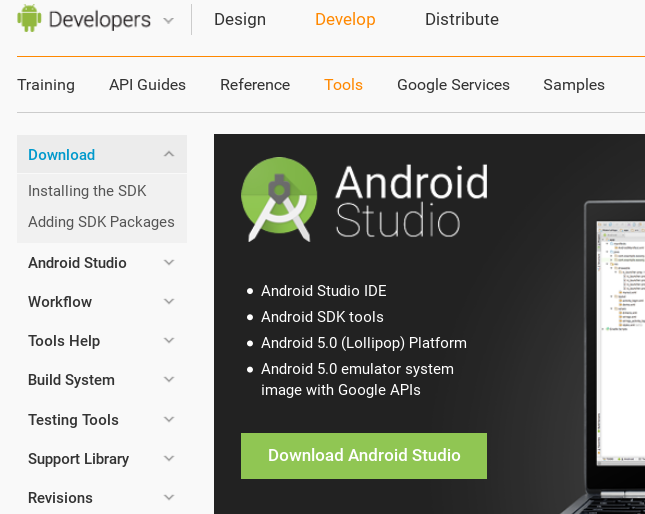
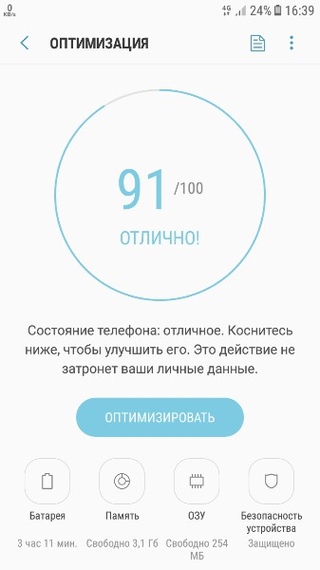




 Вам в этом может серьёзно помочь .
Вам в этом может серьёзно помочь .

Ваш комментарий будет первым